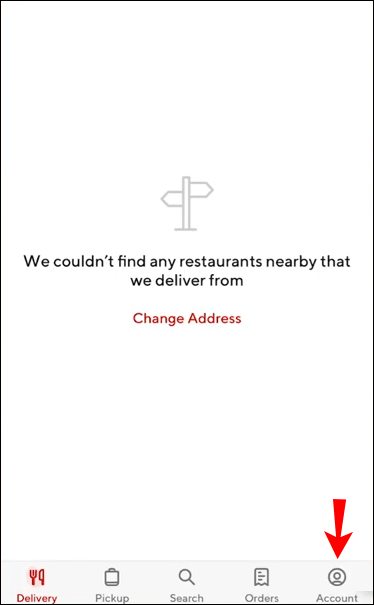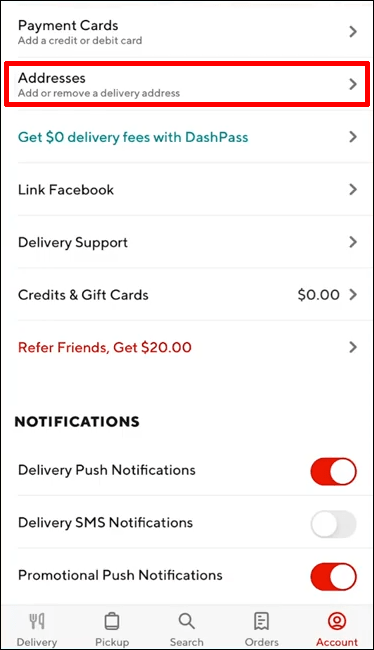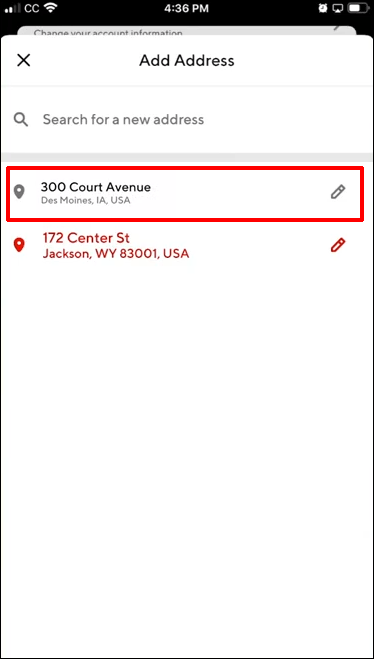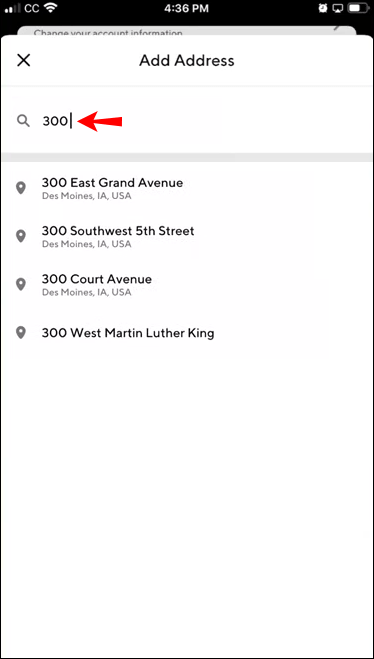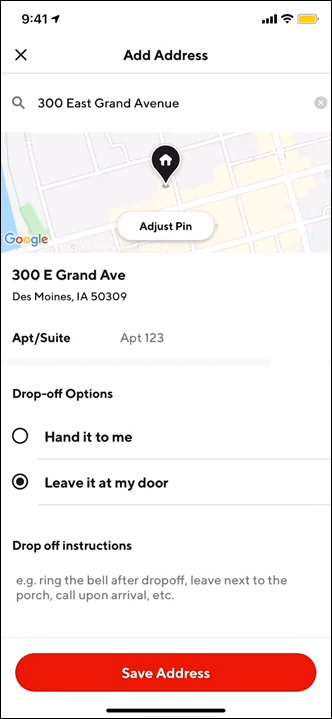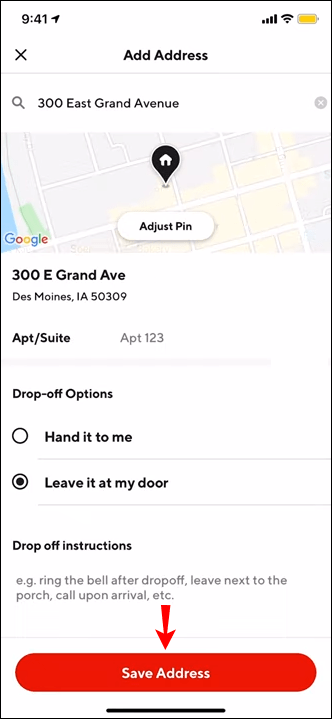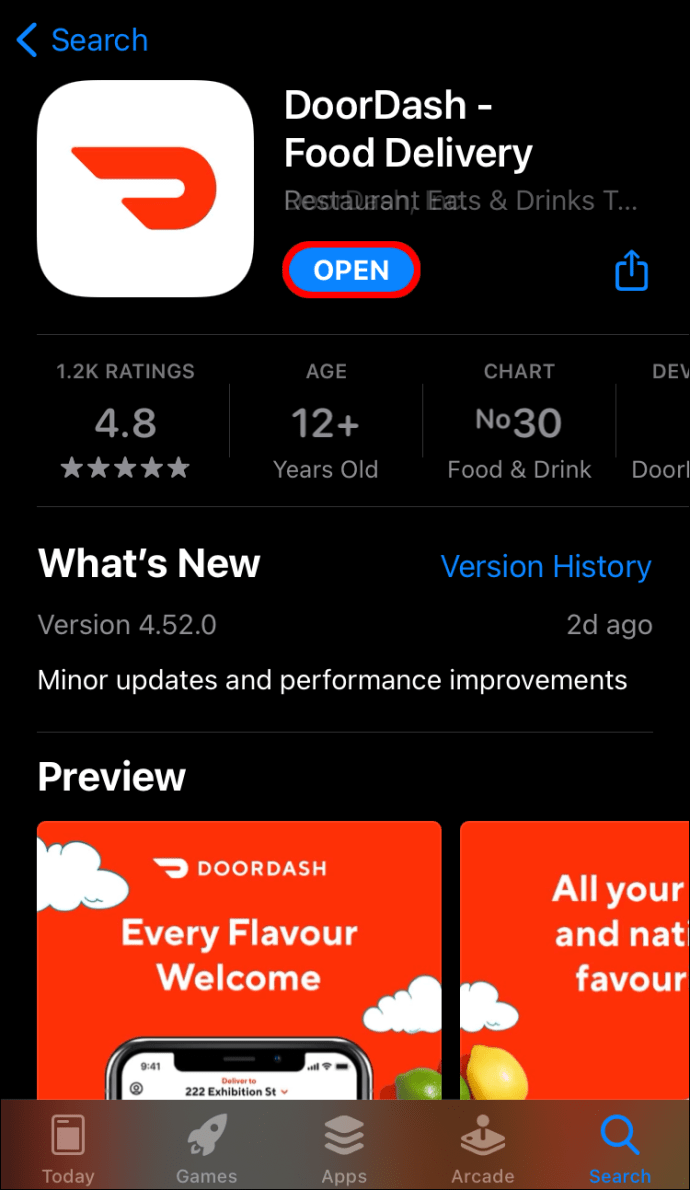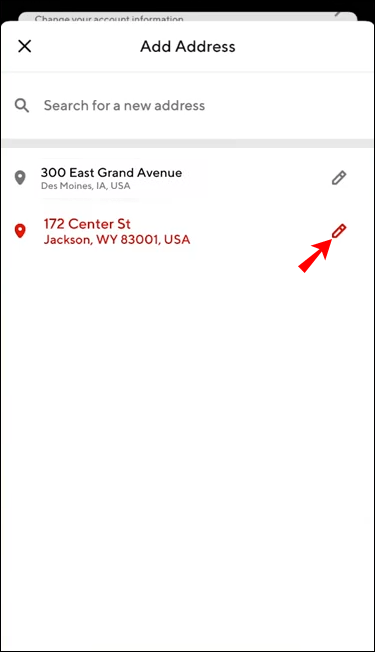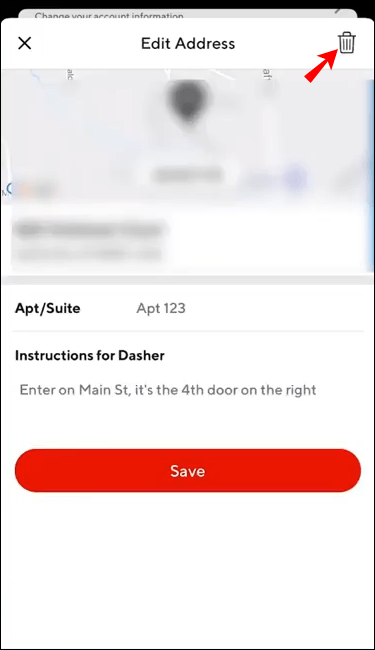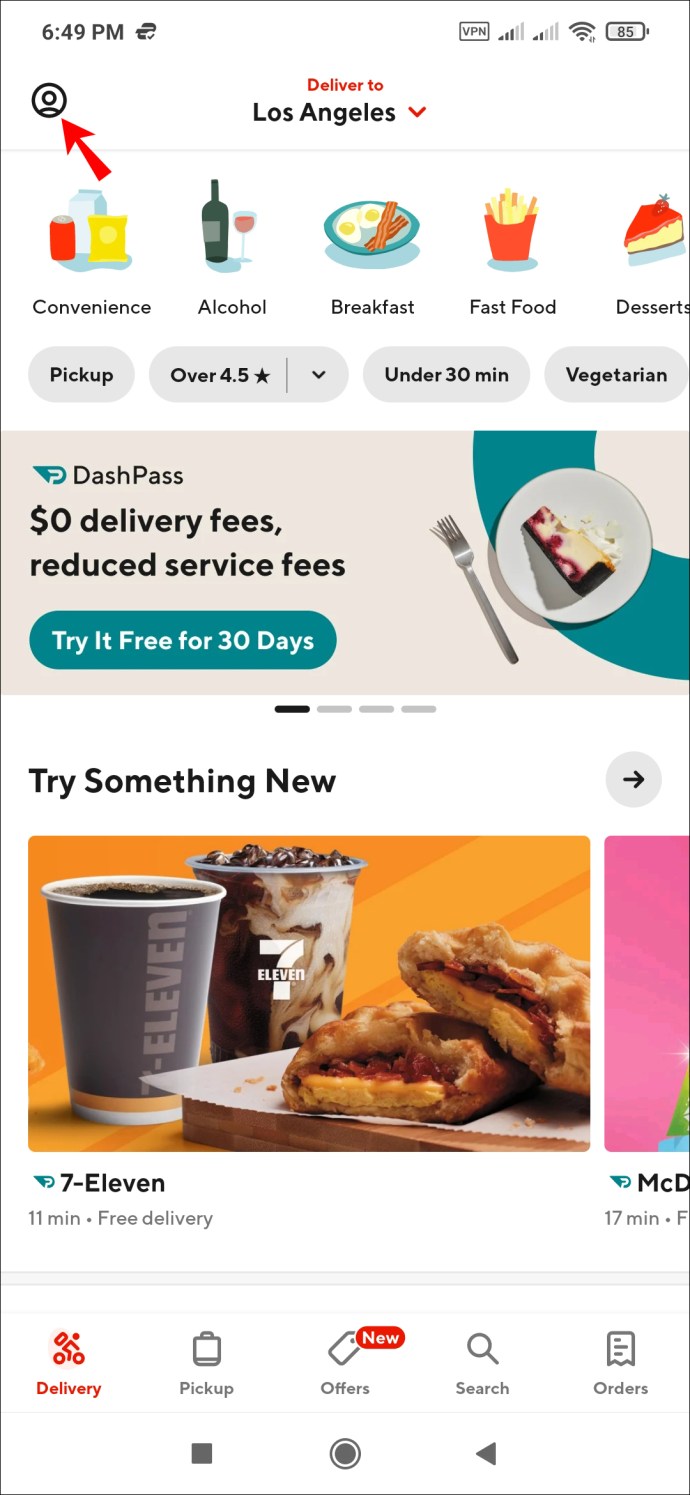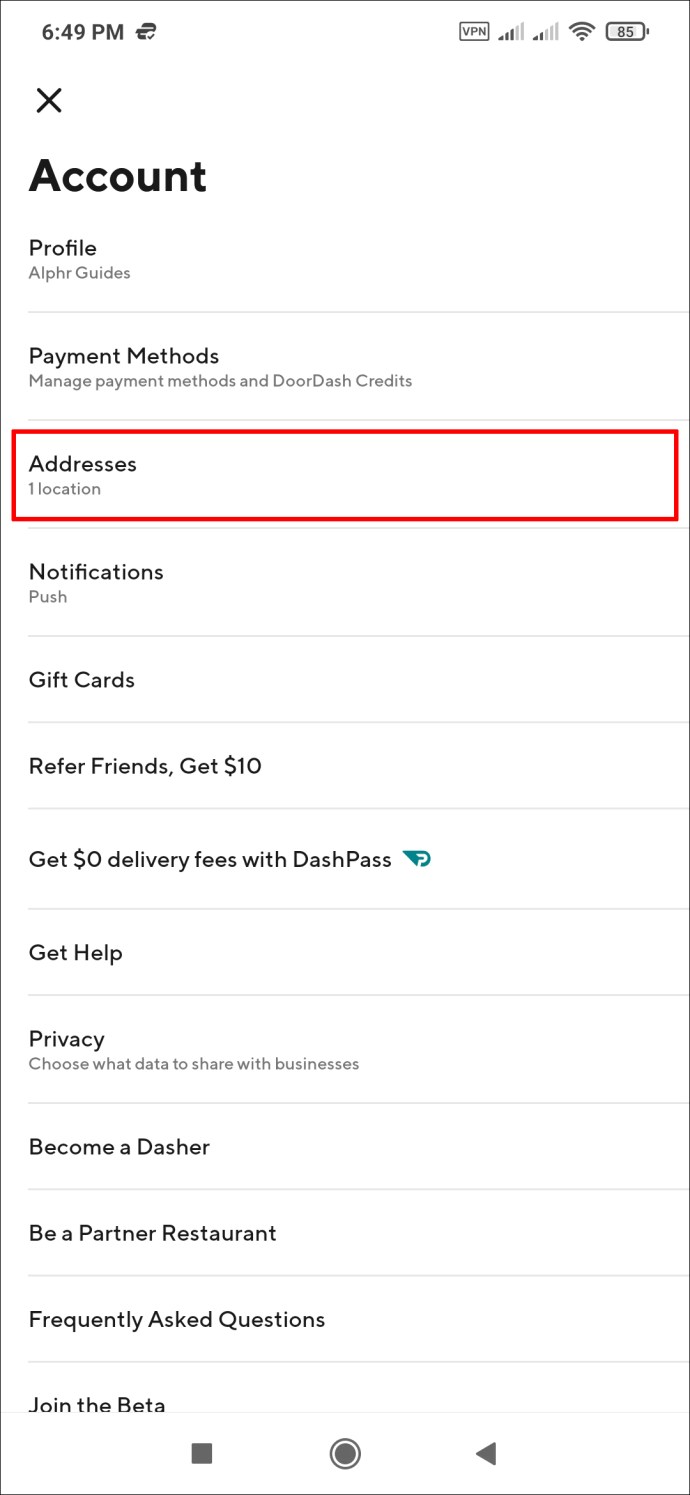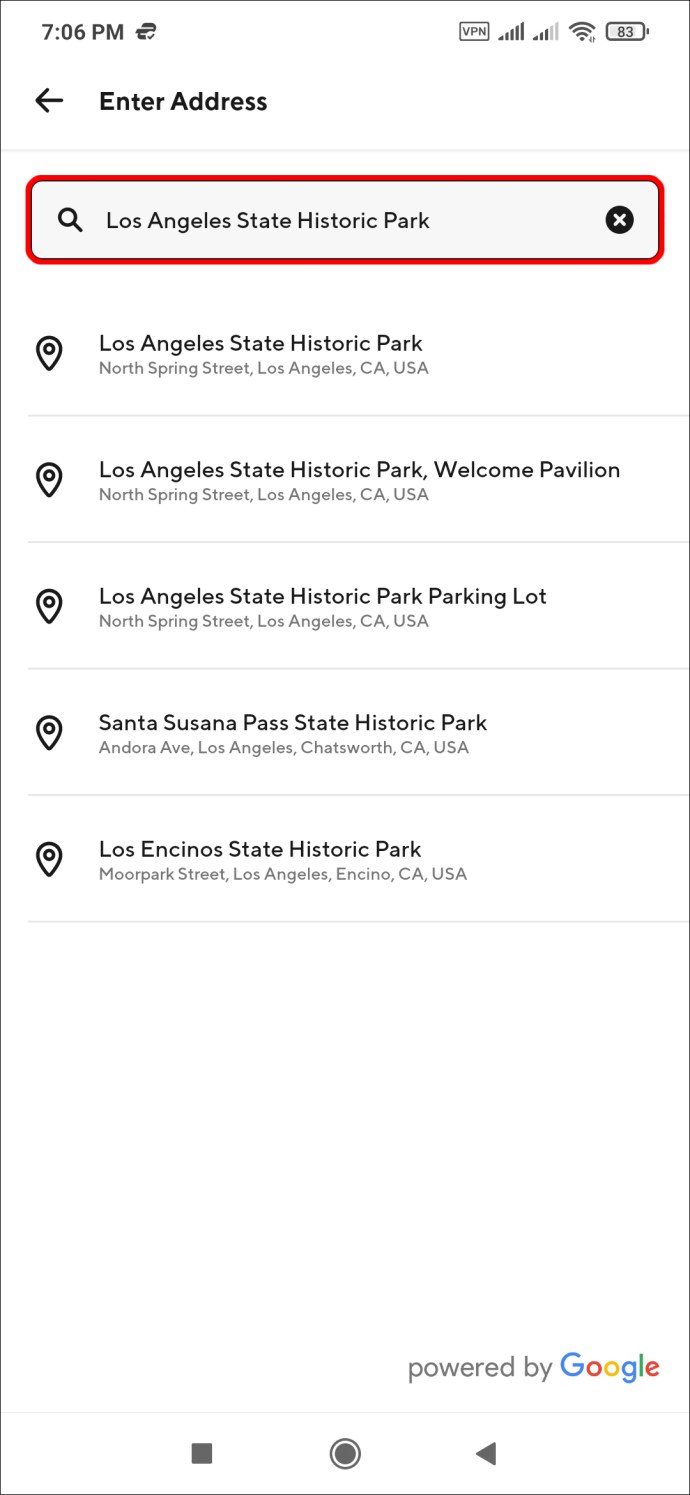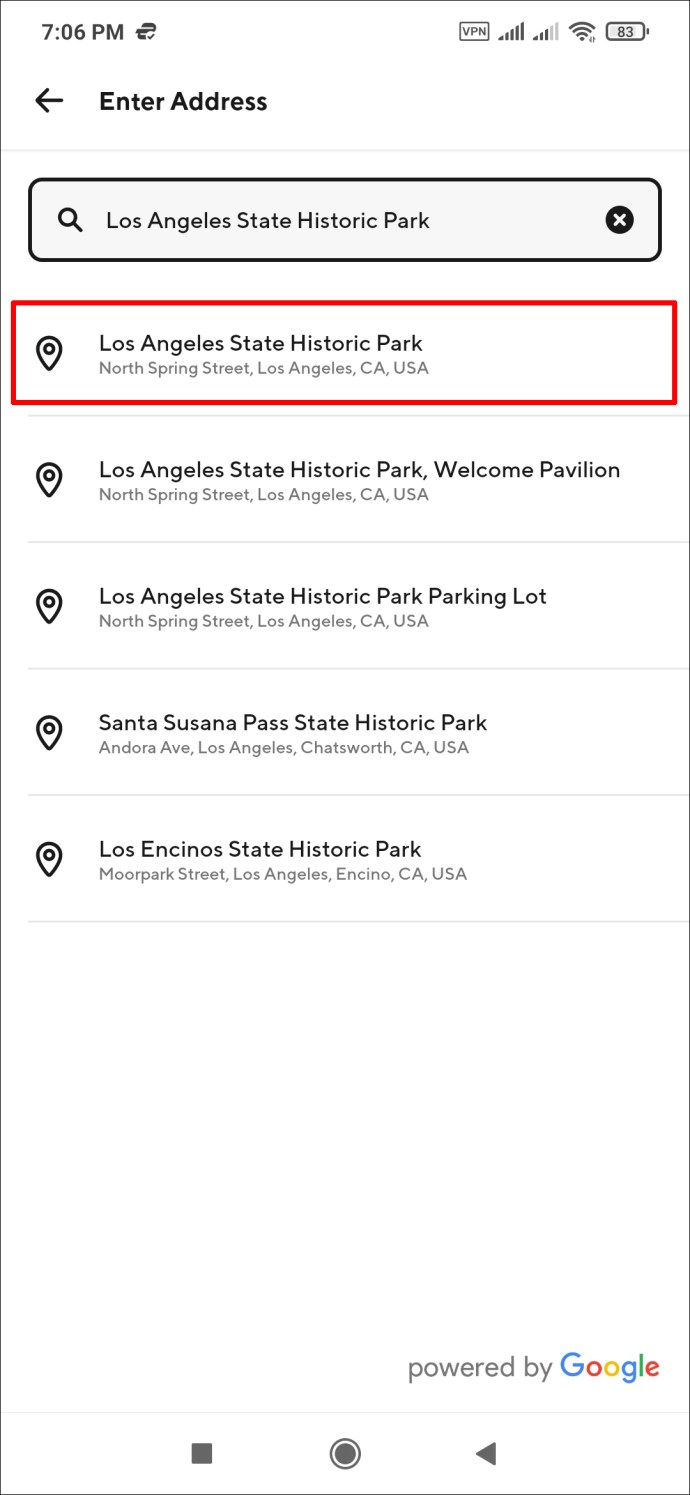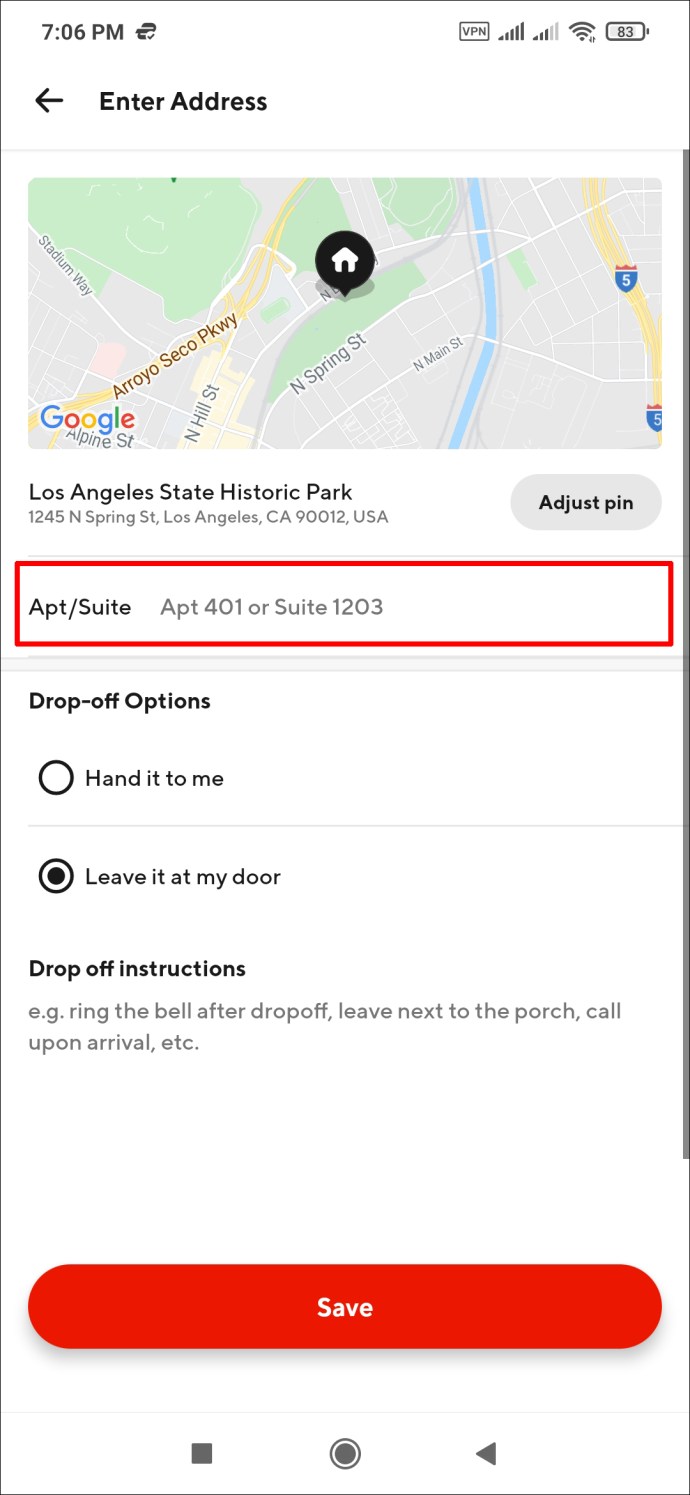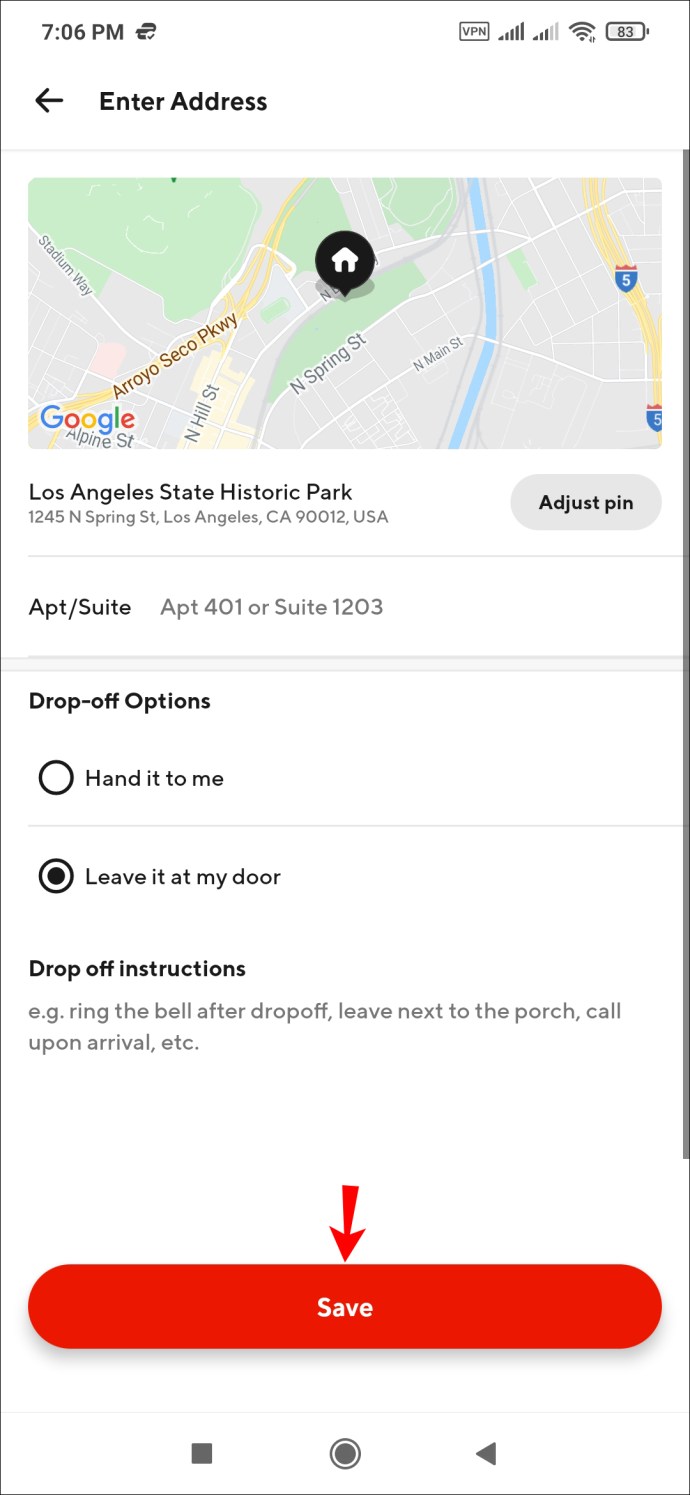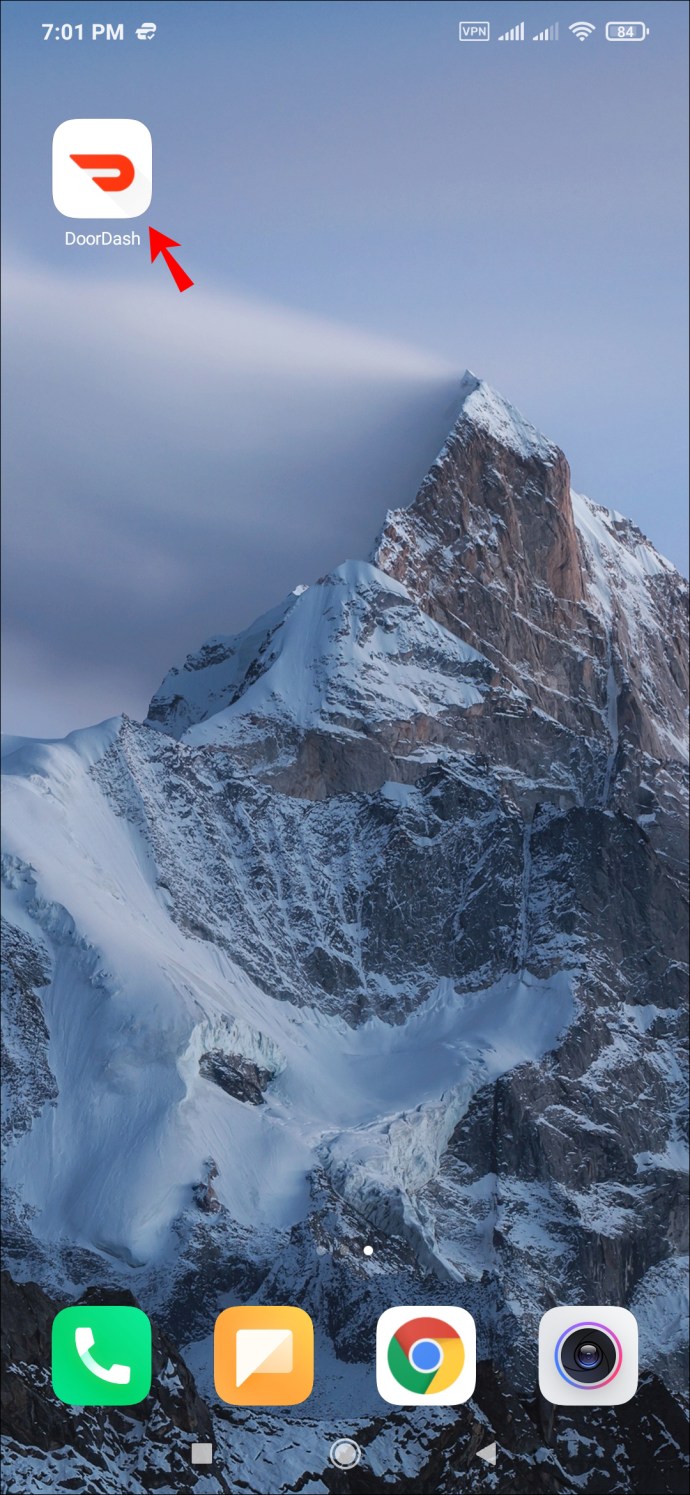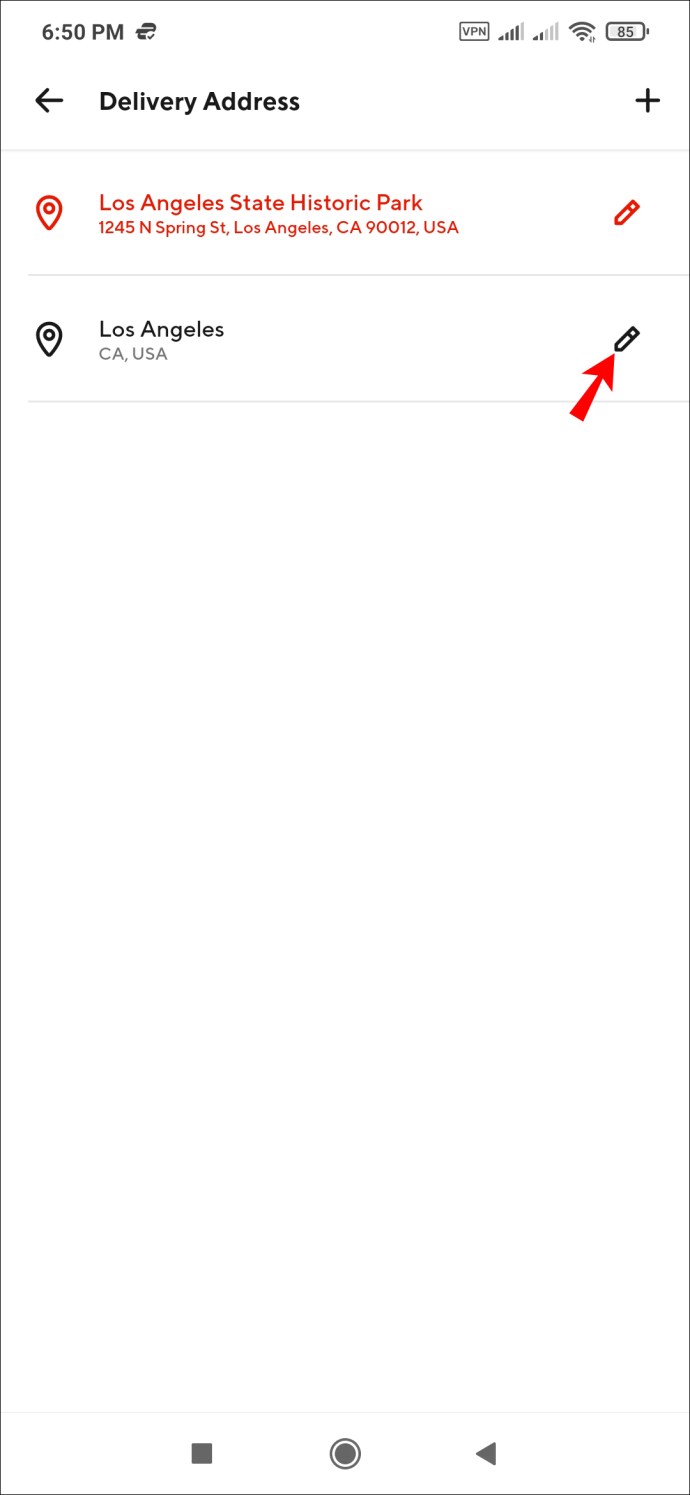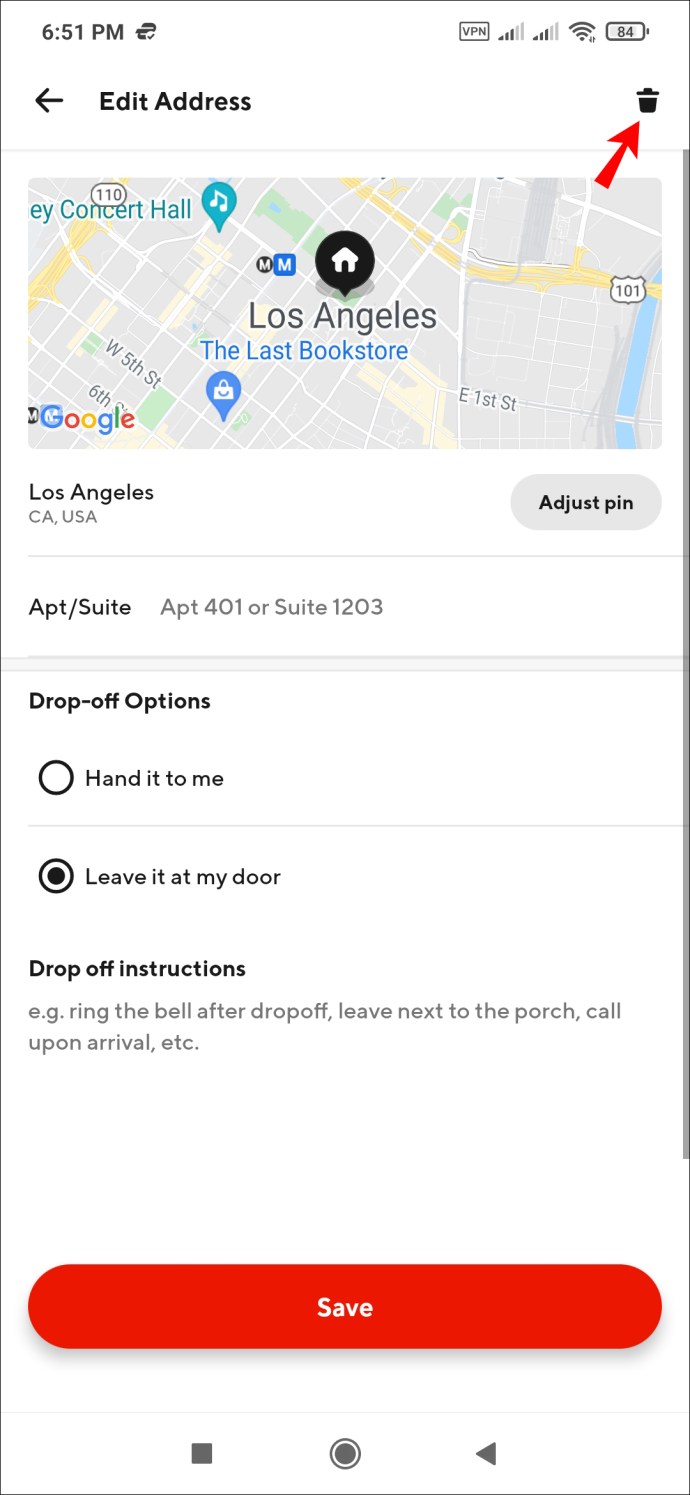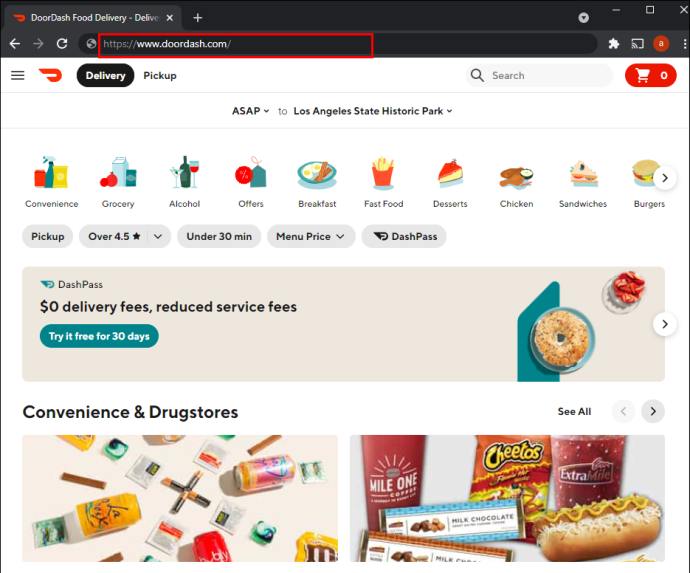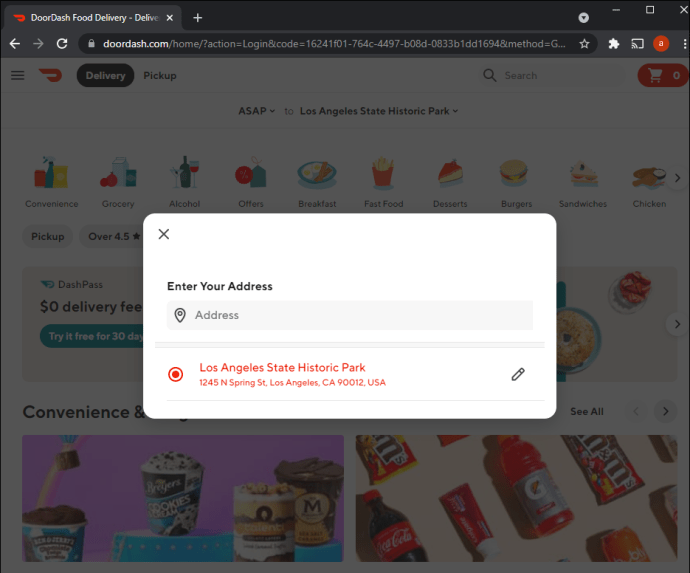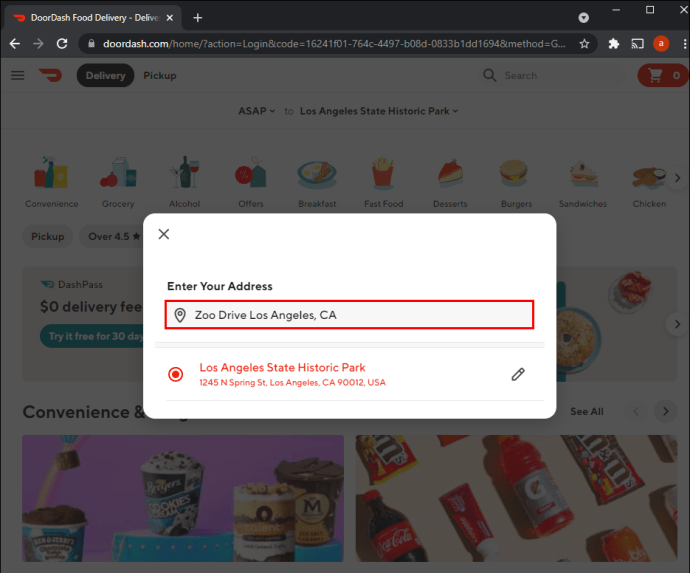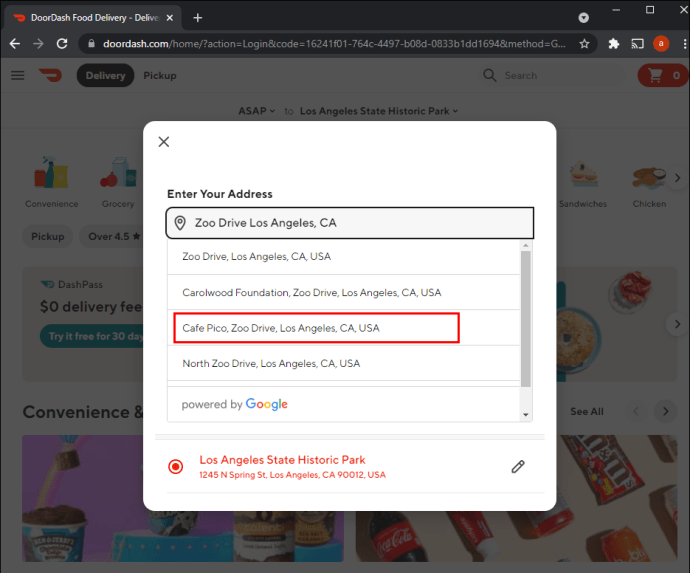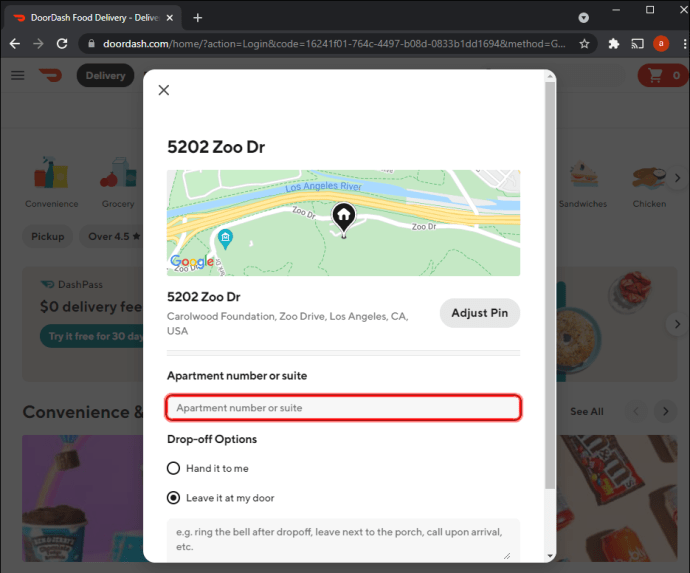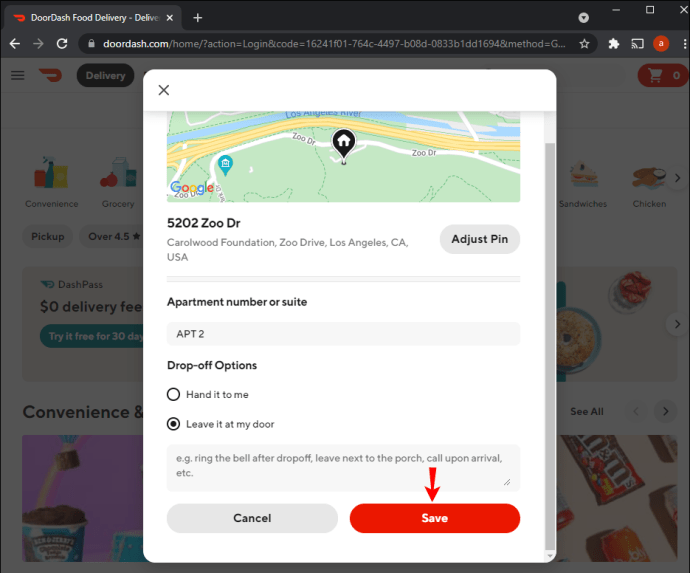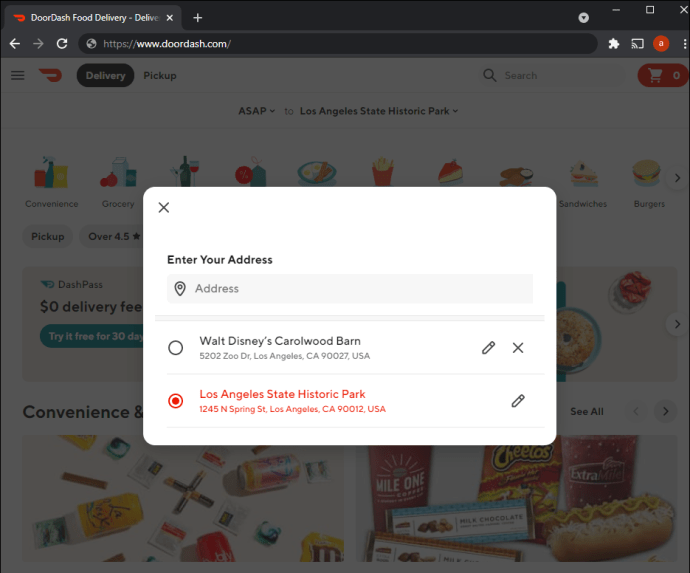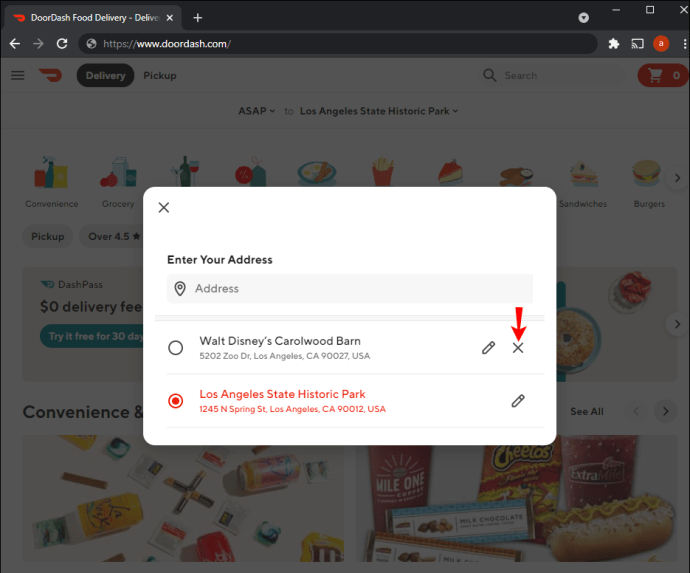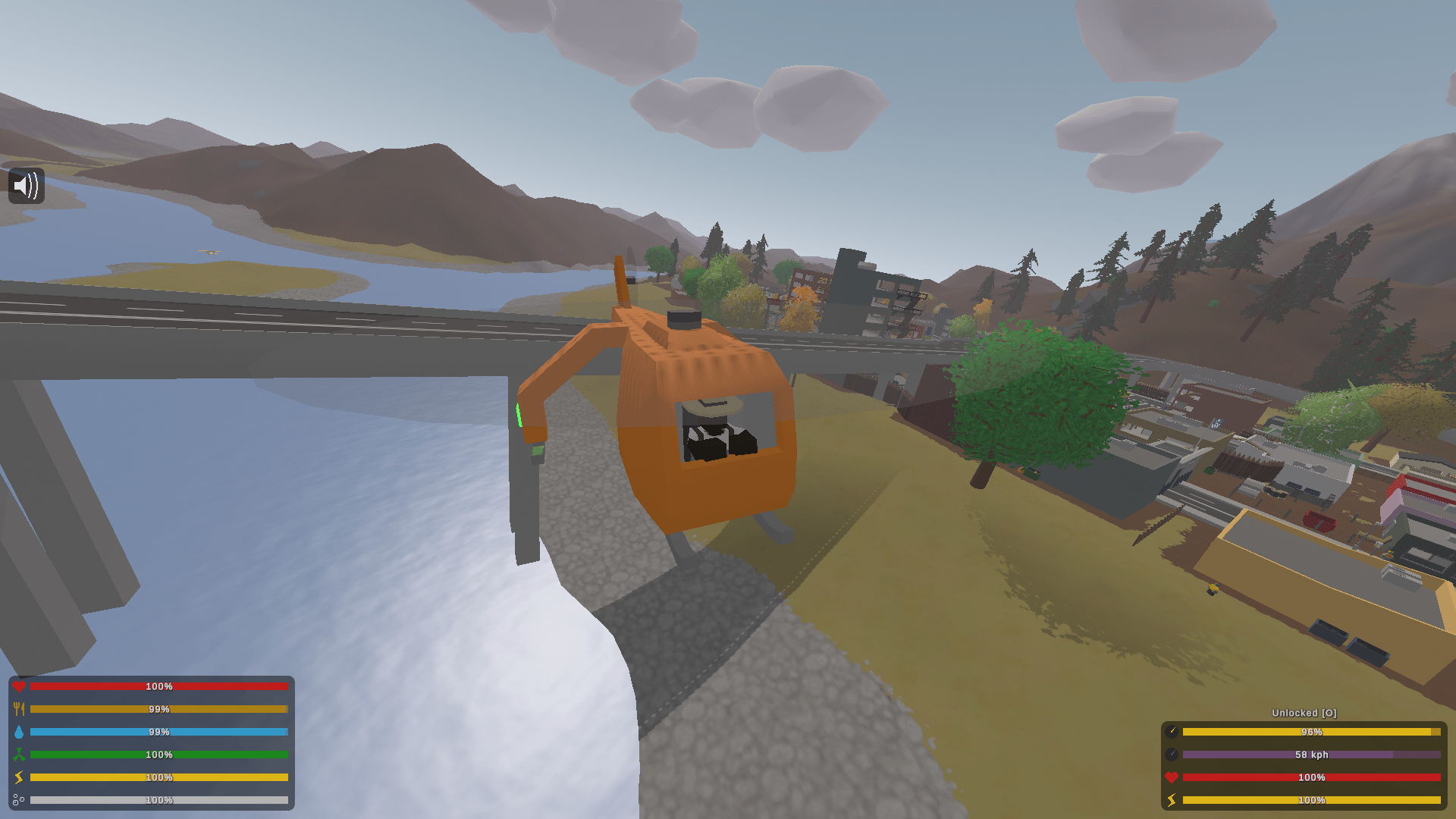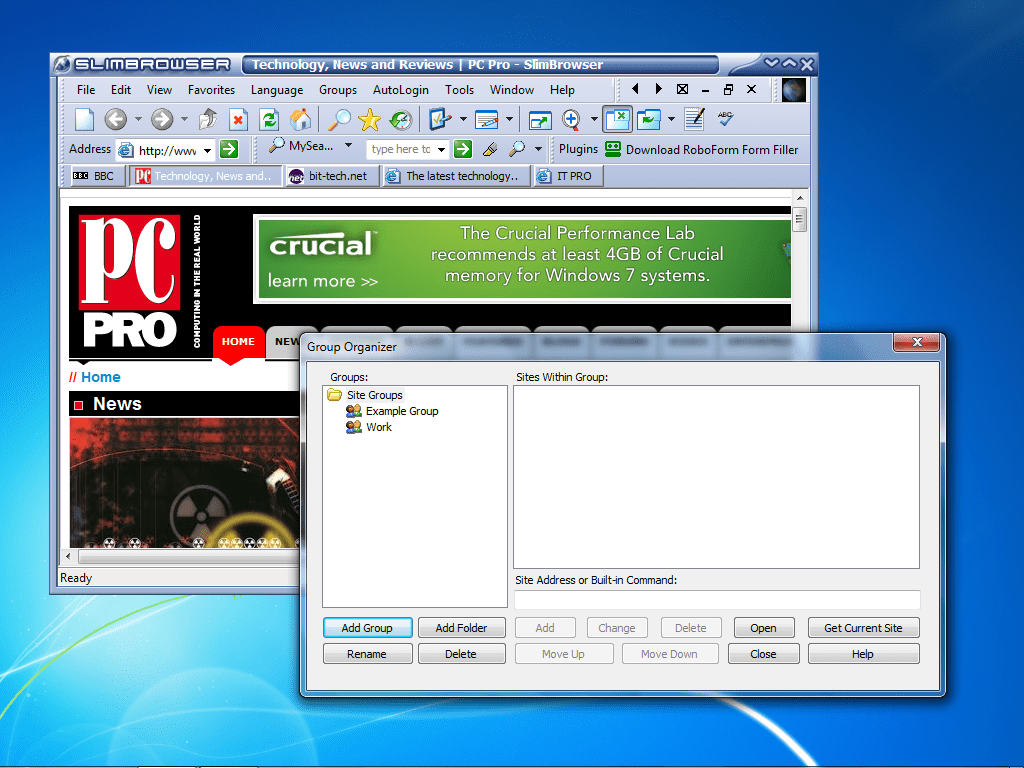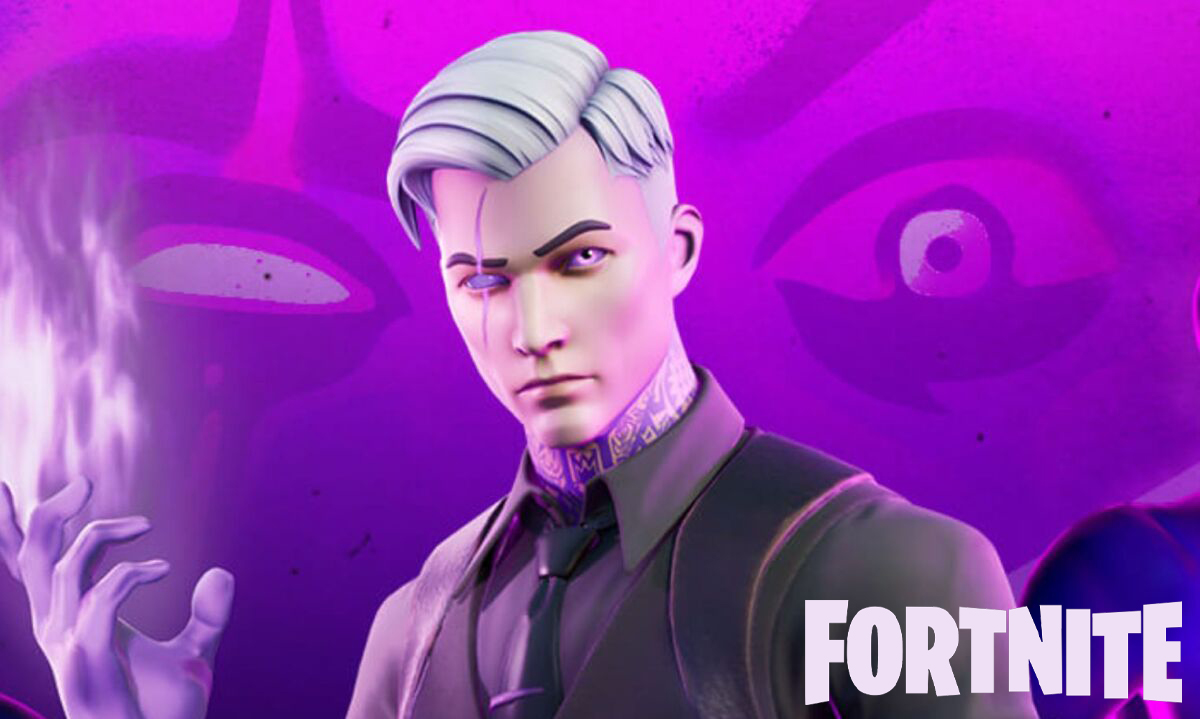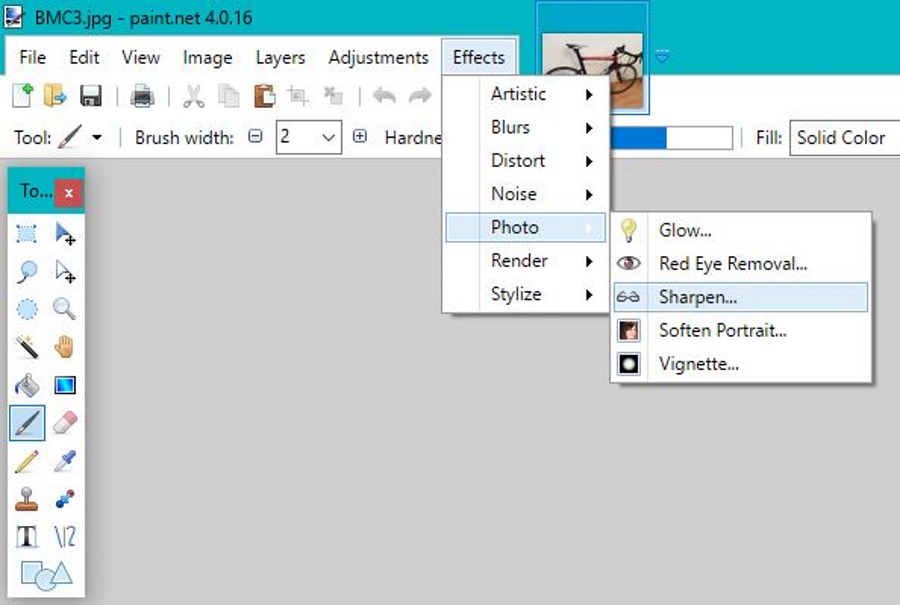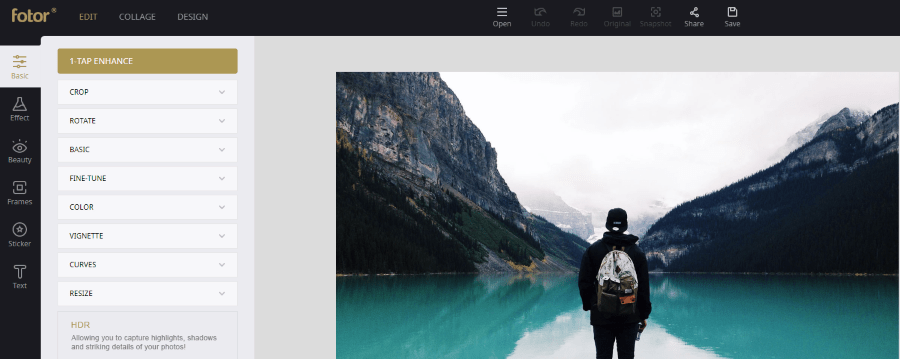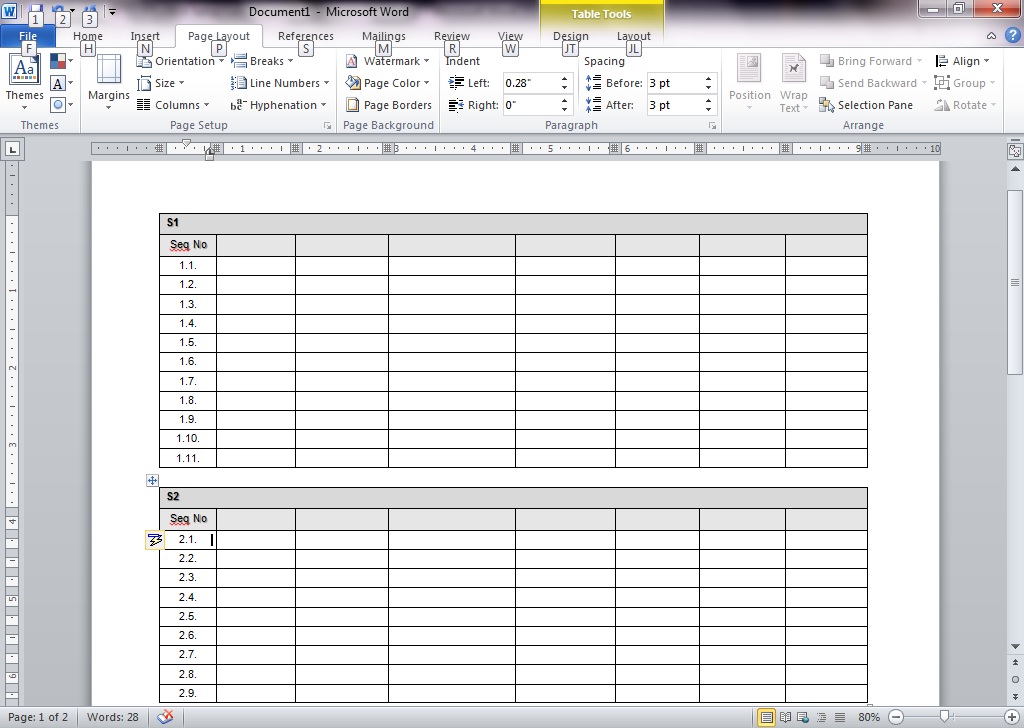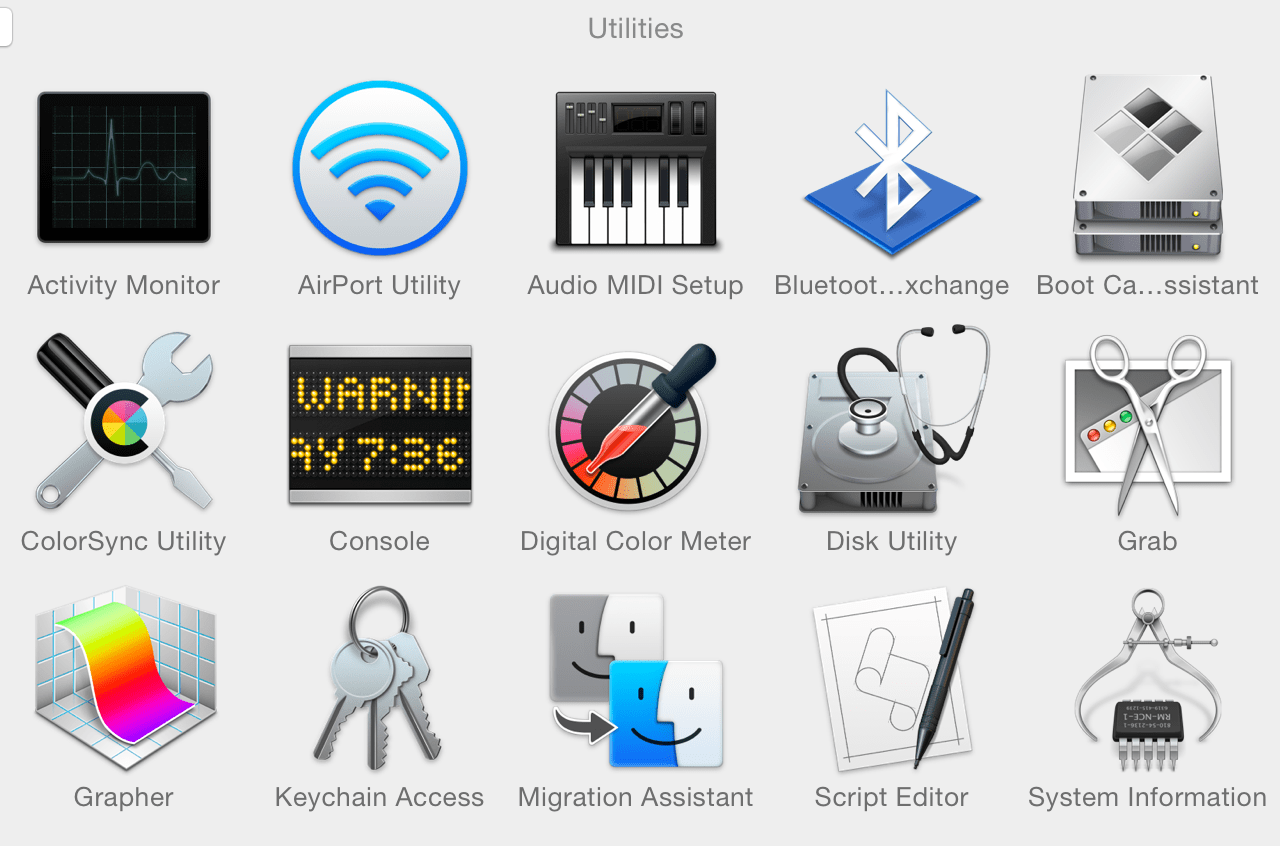음식 배달 서비스의 고급 네트워크 덕분에 온라인으로 음식을 주문하는 것이 그 어느 때보다 쉬워졌습니다. DoorDash와 같은 앱을 사용하면 간편하게 가입하고 다양한 레스토랑에서 음식을 선택하고 즉시 음식을 배달할 수 있습니다. 방금 DoorDash를 발견하고 배송 주소를 변경하는 방법이 궁금할 수 있습니다. 다행히 이 프로세스에는 몇 가지 조정만 필요합니다.

이 기사에서는 PC, iPhone 및 Android의 DoorDash에서 주소를 변경하는 방법에 대한 단계별 지침을 공유합니다. 기존 주소를 수정하거나, 새 주소를 추가하거나, 배송이 시작된 후 배송 주소를 변경하려는 경우 저희가 처리해 드립니다.
더 이상 고민하지 않고 바로 들어가 보겠습니다.
iPhone 앱에서 DoorDash 주소를 변경하는 방법
DoorDash에 주소를 입력할 때 실수를 하는 것은 결코 즐거운 경험이 아닙니다. 동료나 심지어 낯선 사람에게 음식을 보내는 위험을 감수하고 싶지 않습니다. 하지만 걱정하지 마세요. DoorDash 주소를 변경하고 싶고 iPhone 사용자라면 저희가 도와드리겠습니다. 앱을 사용하여 주문 세부 정보를 쉽게 수정할 수 있습니다.
새 주소를 선택하거나 기존 주소를 업데이트하려면 아래 단계를 따르세요.
- "계정" 탭으로 이동합니다.
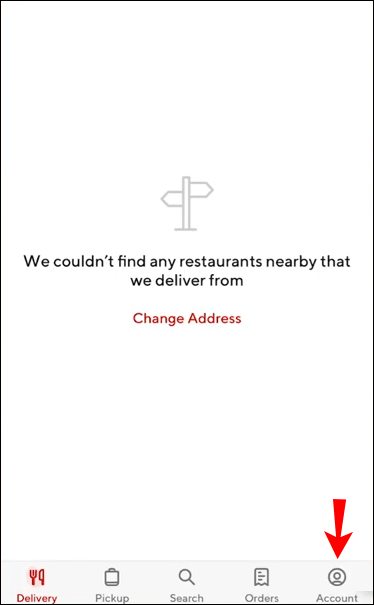
- "주소"를 선택하십시오.
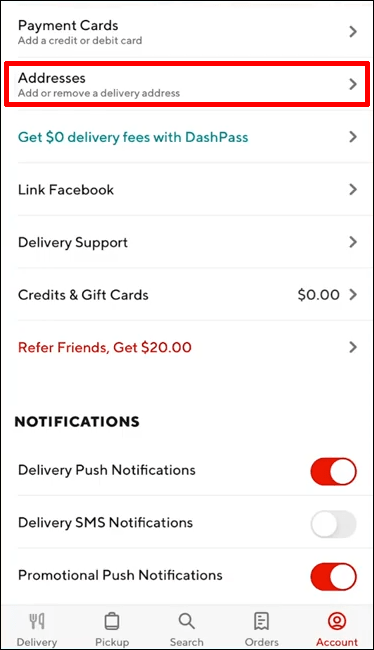
- 목록에서 새 주소를 눌러 주소를 변경합니다. 해당 주소를 기본값으로 설정합니다.
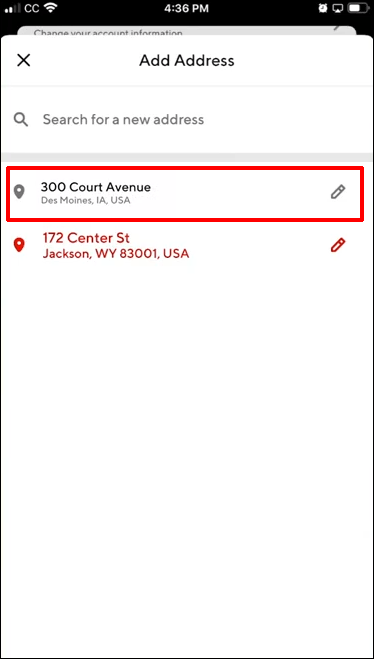
계정에 새 주소를 추가하려면 아래 단계를 계속하십시오.
- "새 주소 검색"을 탭하고 위치를 입력합니다.
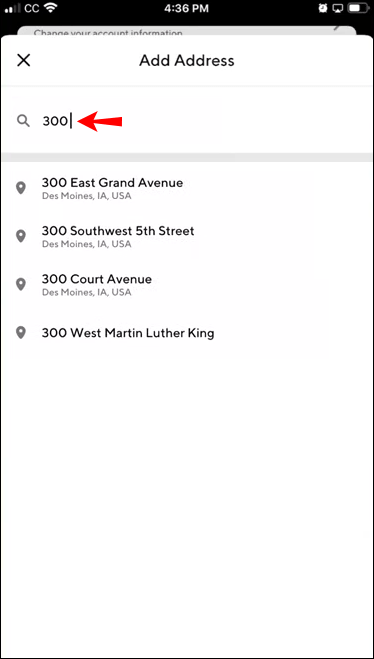
- 목록에서 주소를 선택합니다.
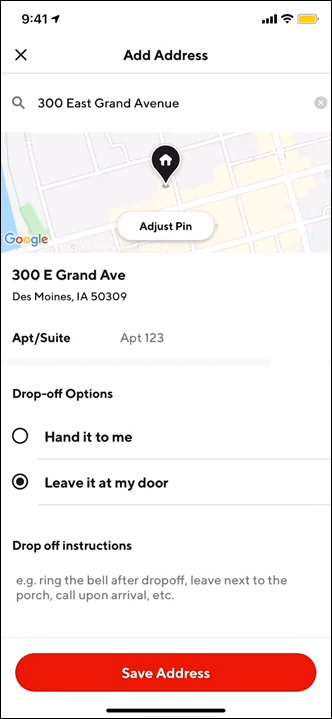
- 아파트 또는 스위트 번호와 관련하여 가능한 한 많은 정보를 추가하고 추가 배송 지침을 입력하십시오.
- '저장'을 탭합니다.
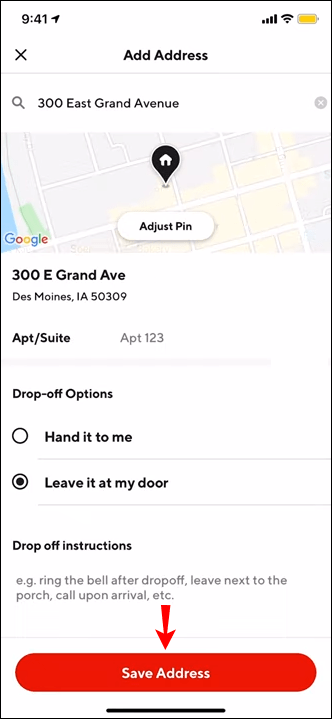
새 배송 주소가 기본 주소가 됩니다.
기존 주소를 수정하거나 배송 방법을 변경하려면 해당 주소를 삭제하고 새 주소를 추가해야 합니다.
iPhone 사용자용 DoorDash 앱에서 주소를 삭제하려면 다음 단계를 따르세요.
- iPhone에서 DoorDash 앱을 엽니다.
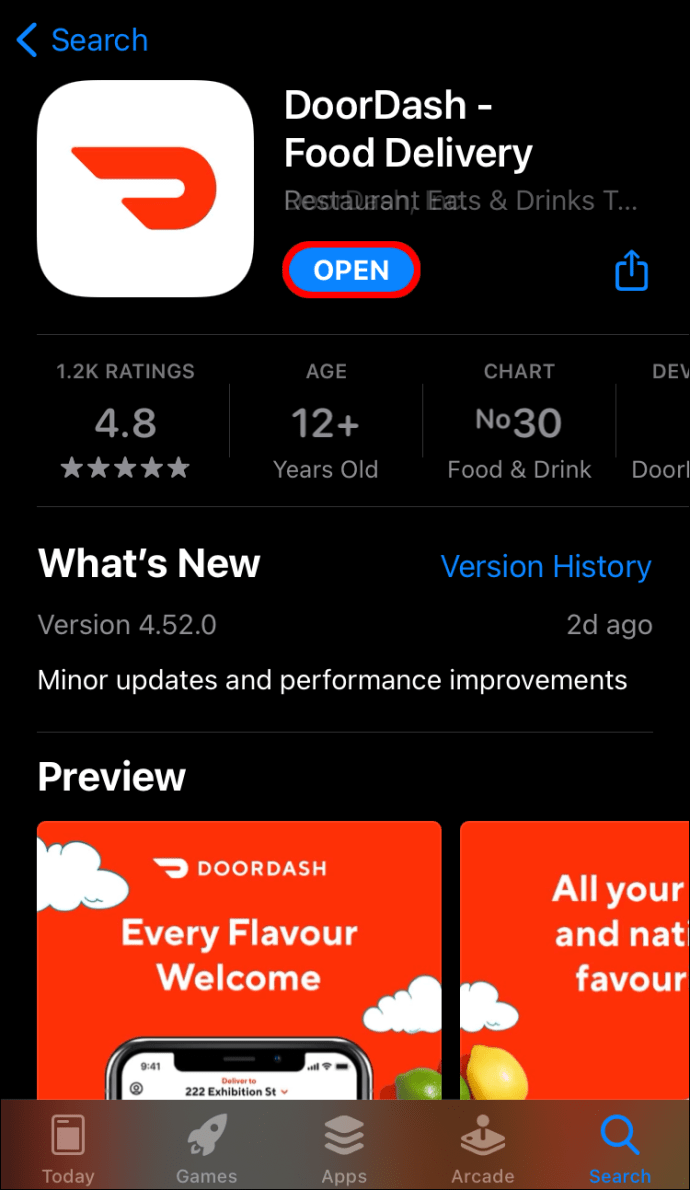
- "계정"으로 이동합니다.
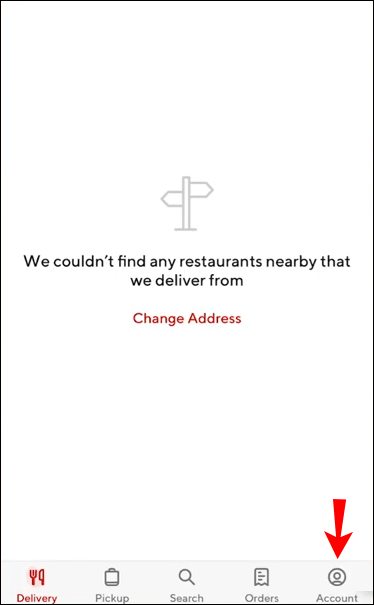
- "주소"로 이동하십시오.
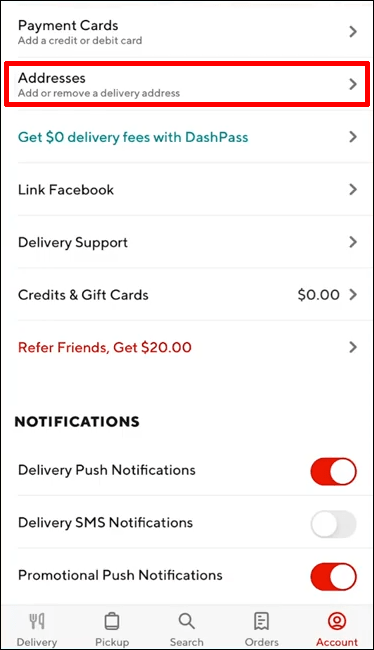
- 삭제하려는 주소 옆에 있는 연필 아이콘을 탭합니다.
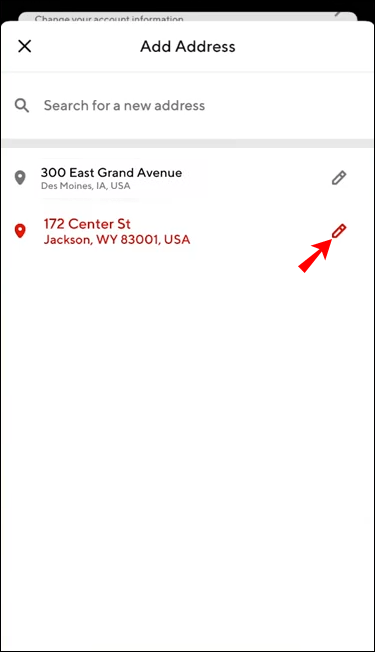
- 주소를 삭제하려면 오른쪽 상단의 휴지통 아이콘을 탭하세요.
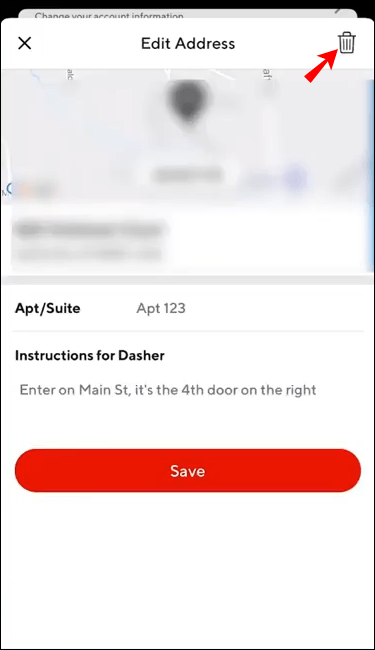
DoorDash에서는 기본 주소를 삭제할 수 없습니다. 따라서 이 주소를 삭제하기 전에 다른 주소를 기본값으로 설정했다면 도움이 될 것입니다.
Android 앱에서 DoorDash 주소를 변경하는 방법은 무엇입니까?
DoorDash에서 음식을 주문하고 싶지만 주소에 문제가 있음을 방금 깨달았을 수 있습니다. 이것이 마음에 든다면 걱정하지 마십시오. 큰 문제는 아닙니다. DoorDash Android 앱을 사용하면 기존 주소를 변경하거나 새 주소를 추가하여 주소를 조정할 수 있습니다.
새 주소를 삽입하거나 기존 주소를 수정하려면 아래 단계를 따르세요.
- "계정" 탭으로 이동합니다.
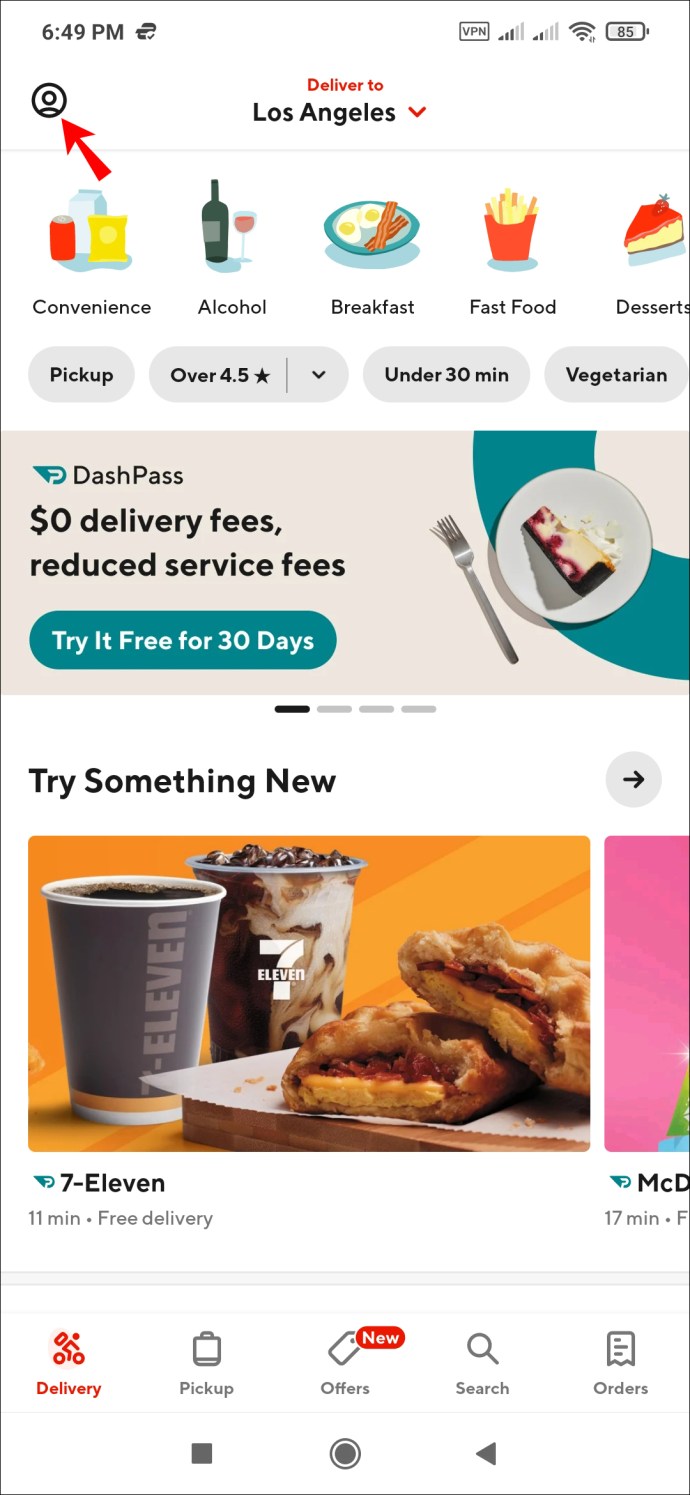
- "주소"로 이동하십시오.
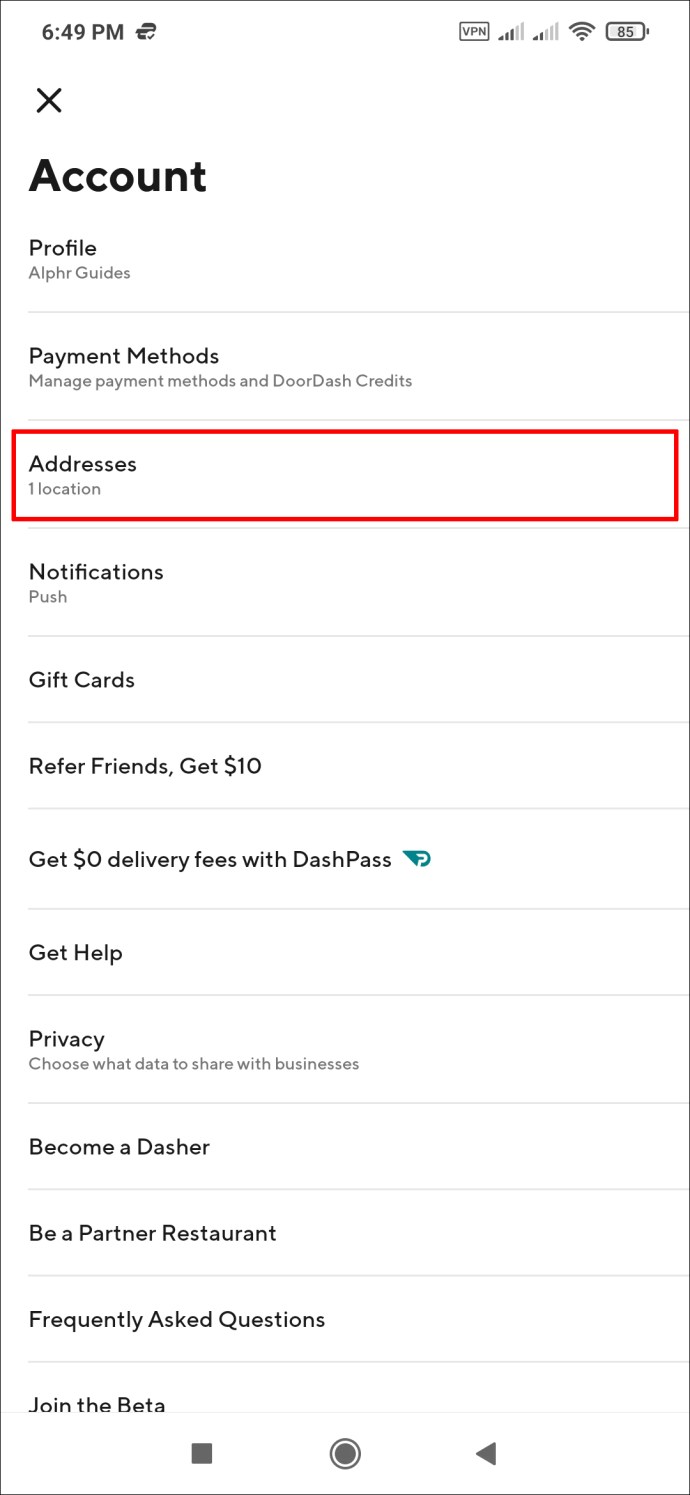
- 목록에서 다른 주소를 눌러 기본 주소를 변경합니다.
새 주소를 추가하려면 아래 단계를 계속하십시오.
- "새 주소 검색"을 탭하고 새 위치를 입력합니다.
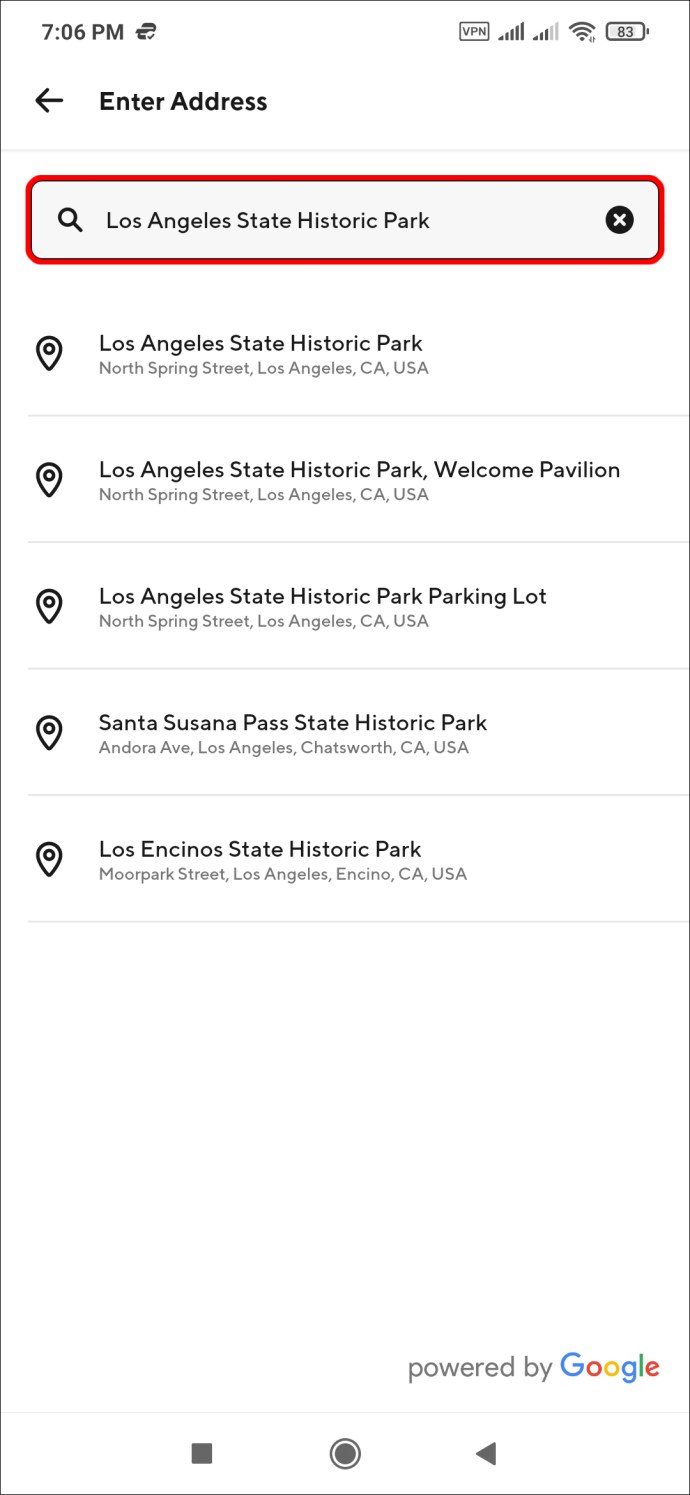
- 목록에서 일치하는 주소를 누릅니다.
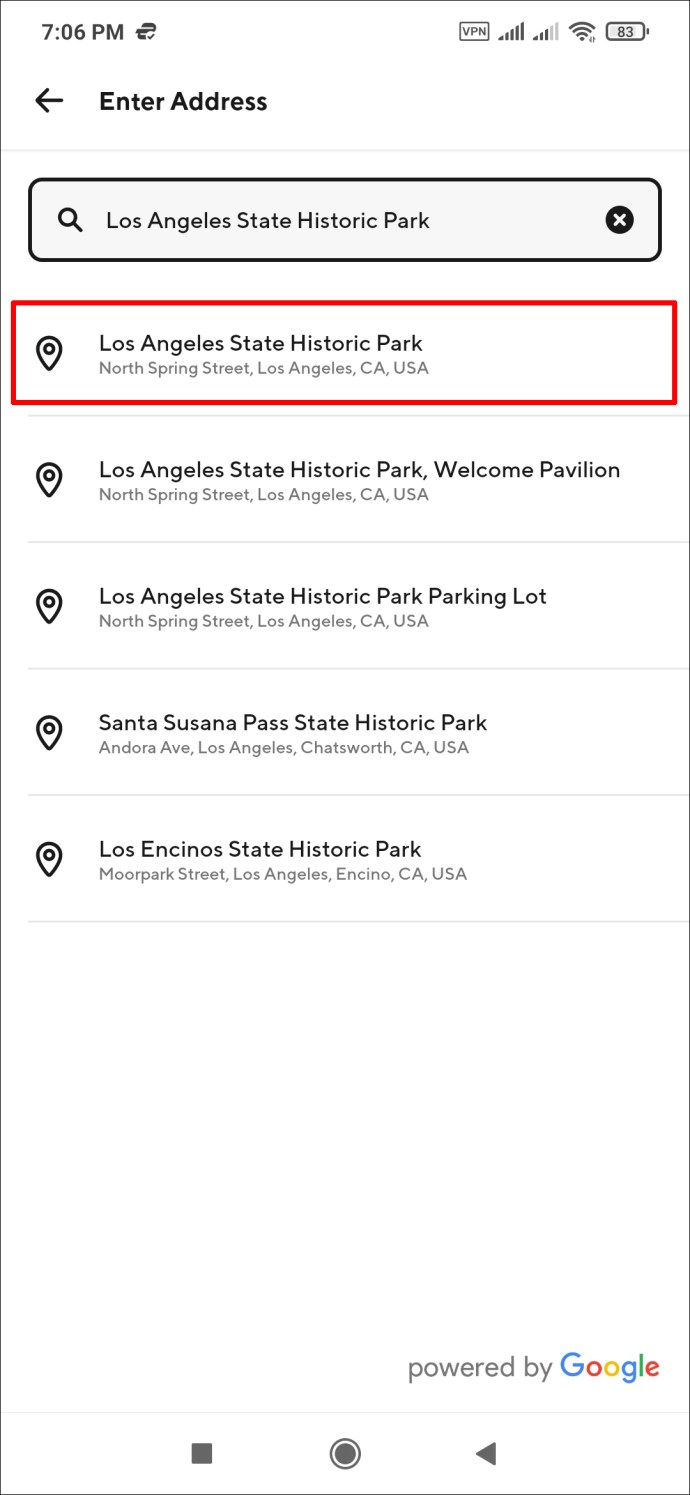
- 아파트 번호에 대한 세부 정보를 추가하거나 추가 배송 지침을 삽입하십시오.
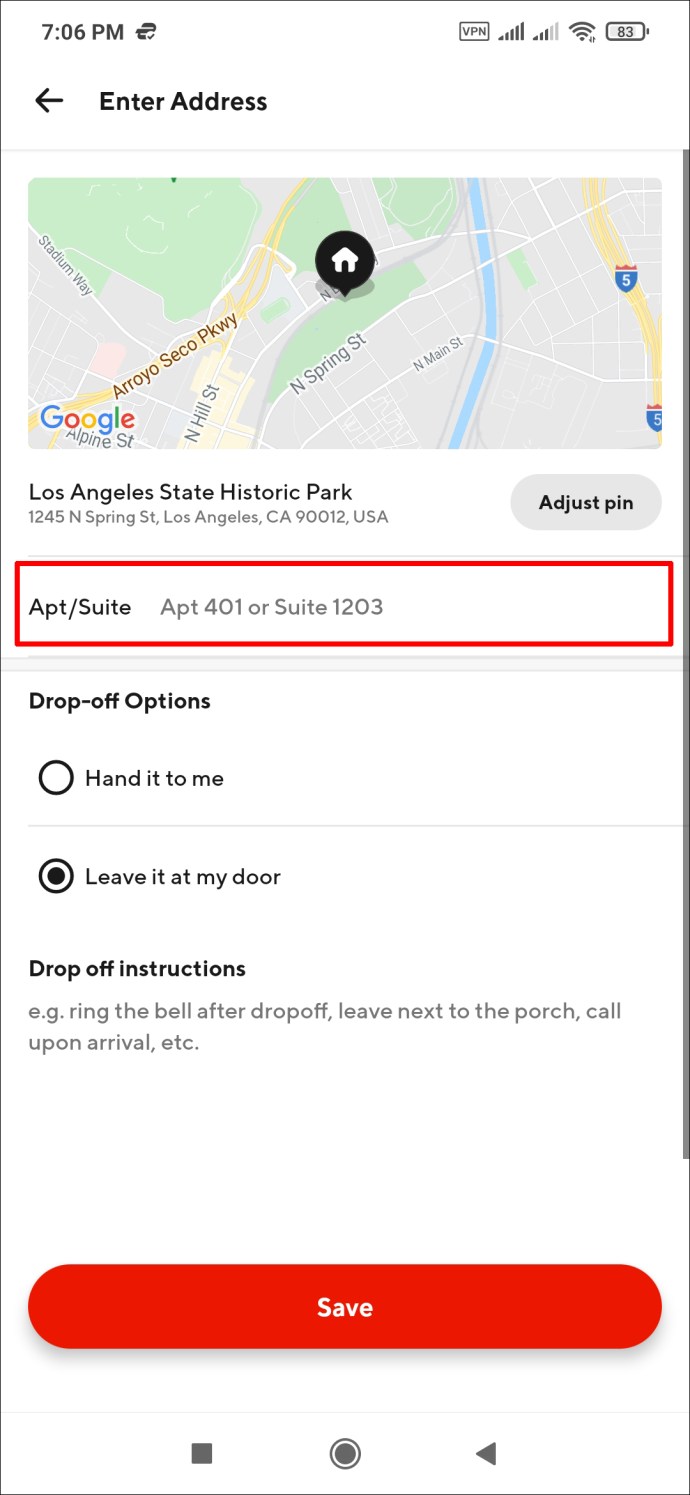
- "저장"을 눌러 완료합니다.
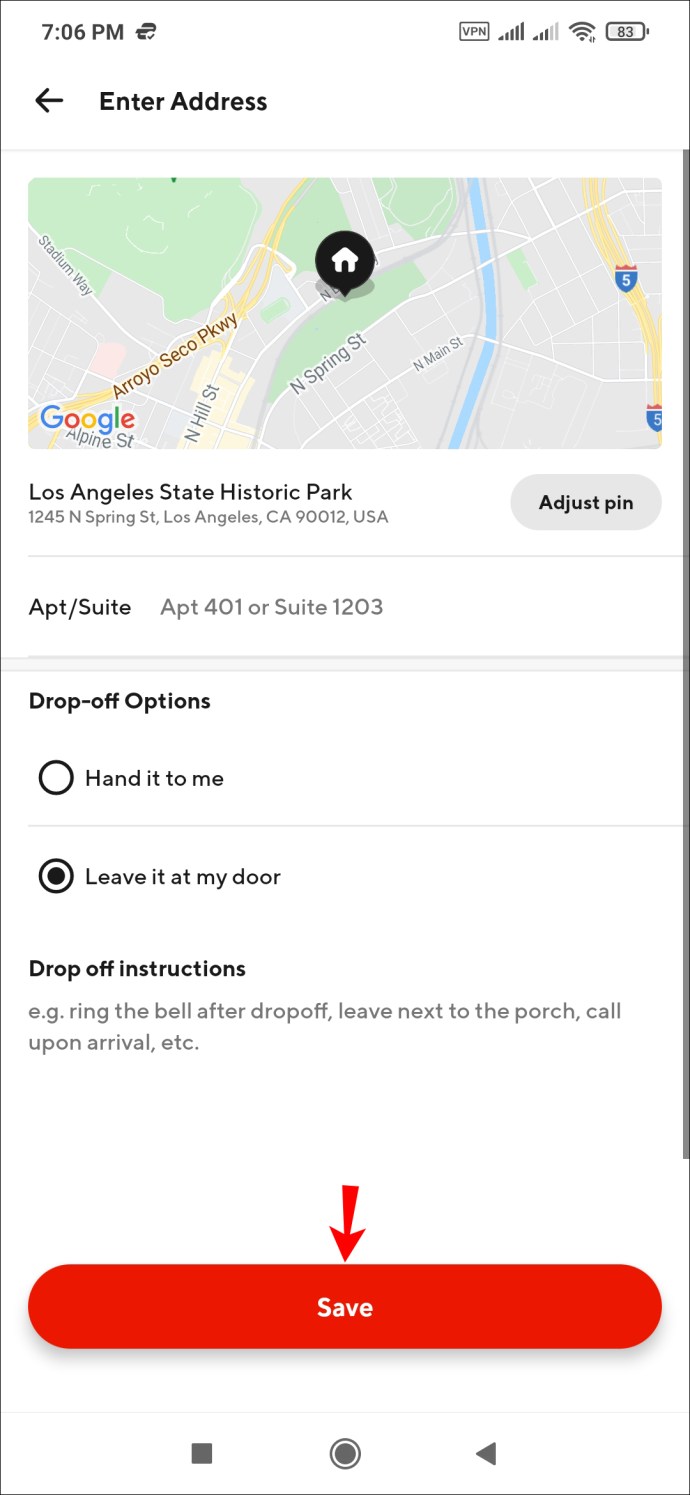
새 배송 주소가 새 기본 주소가 됩니다.
기존 주소를 수정하거나 배송 지침을 변경하려면 해당 주소를 삭제하고 새 주소를 추가해야 합니다.
Android 사용자용 DoorDash 앱에서 주소를 삭제하려면 아래 단계를 따르세요.
- Andriod에서 DoorDash 앱을 엽니다.
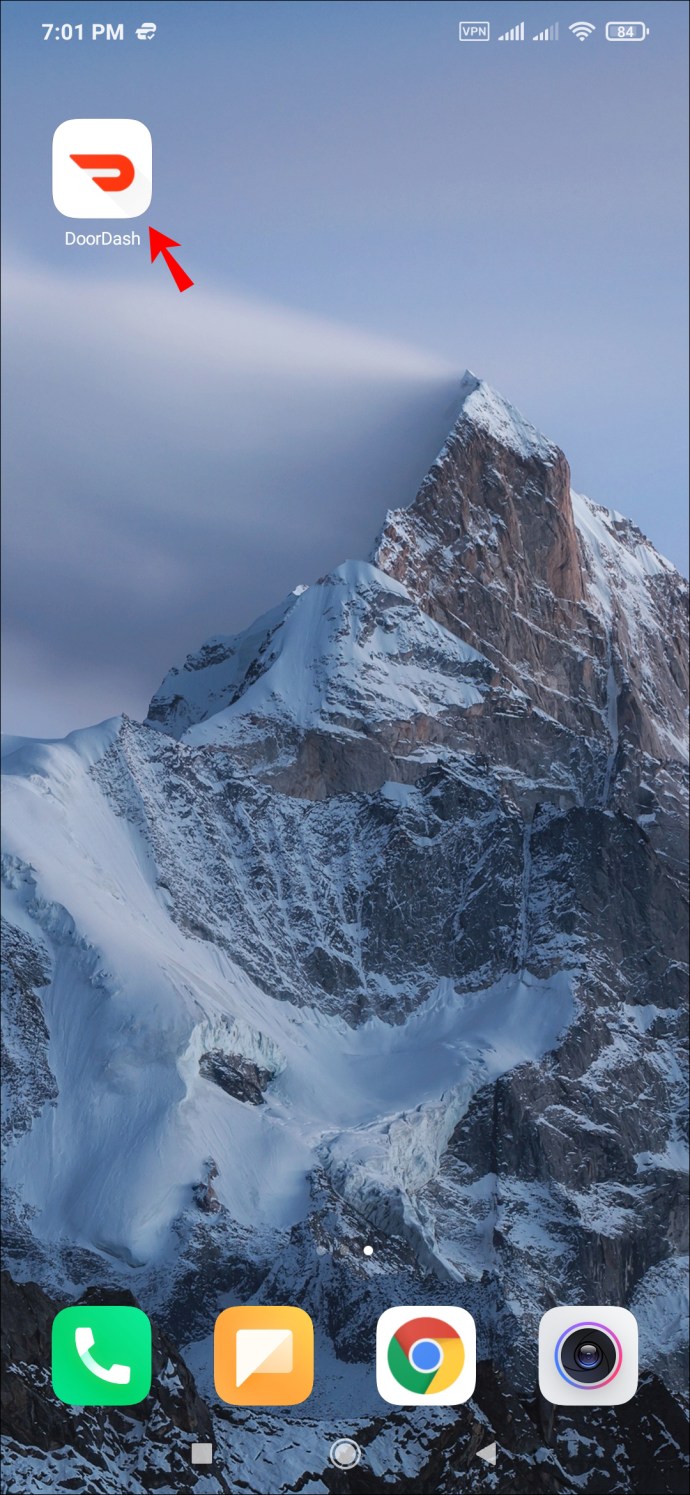
- "계정"탭으로 이동하십시오.
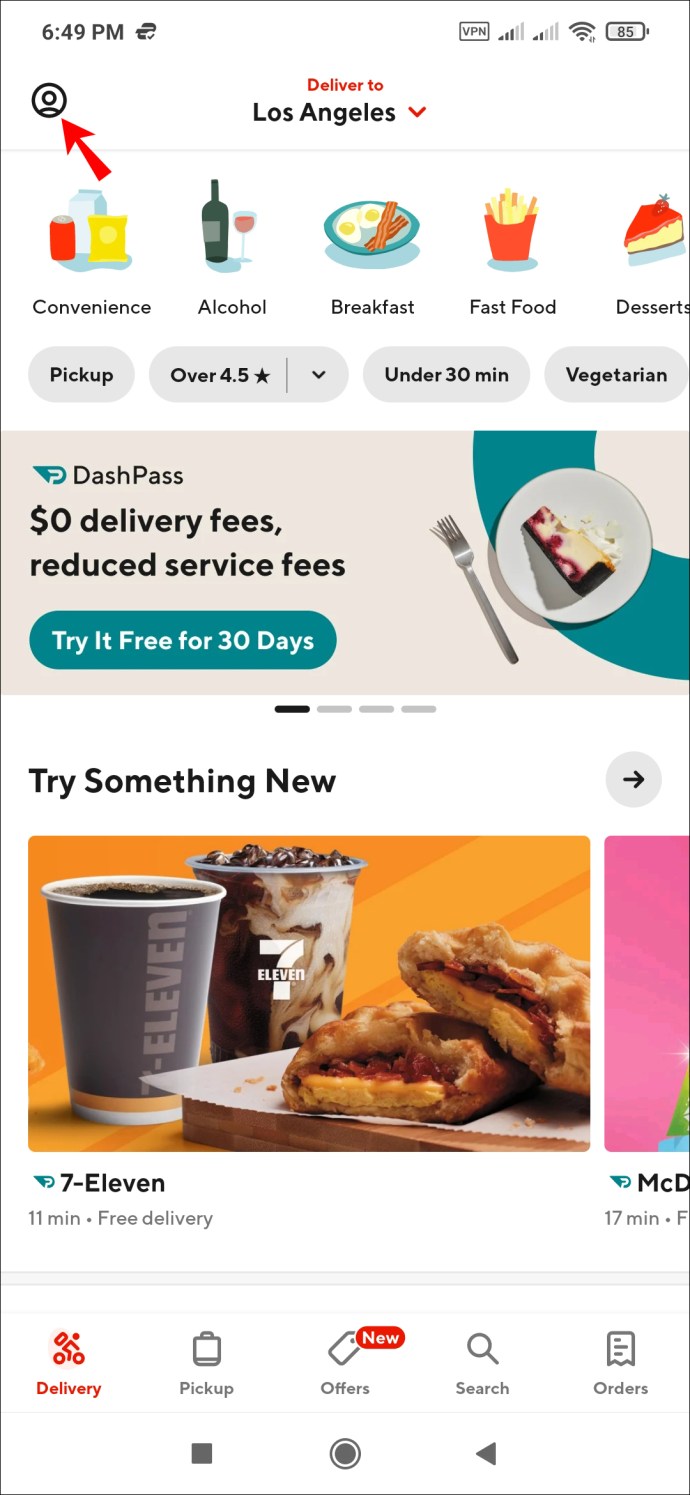
- "주소"로 이동하십시오.
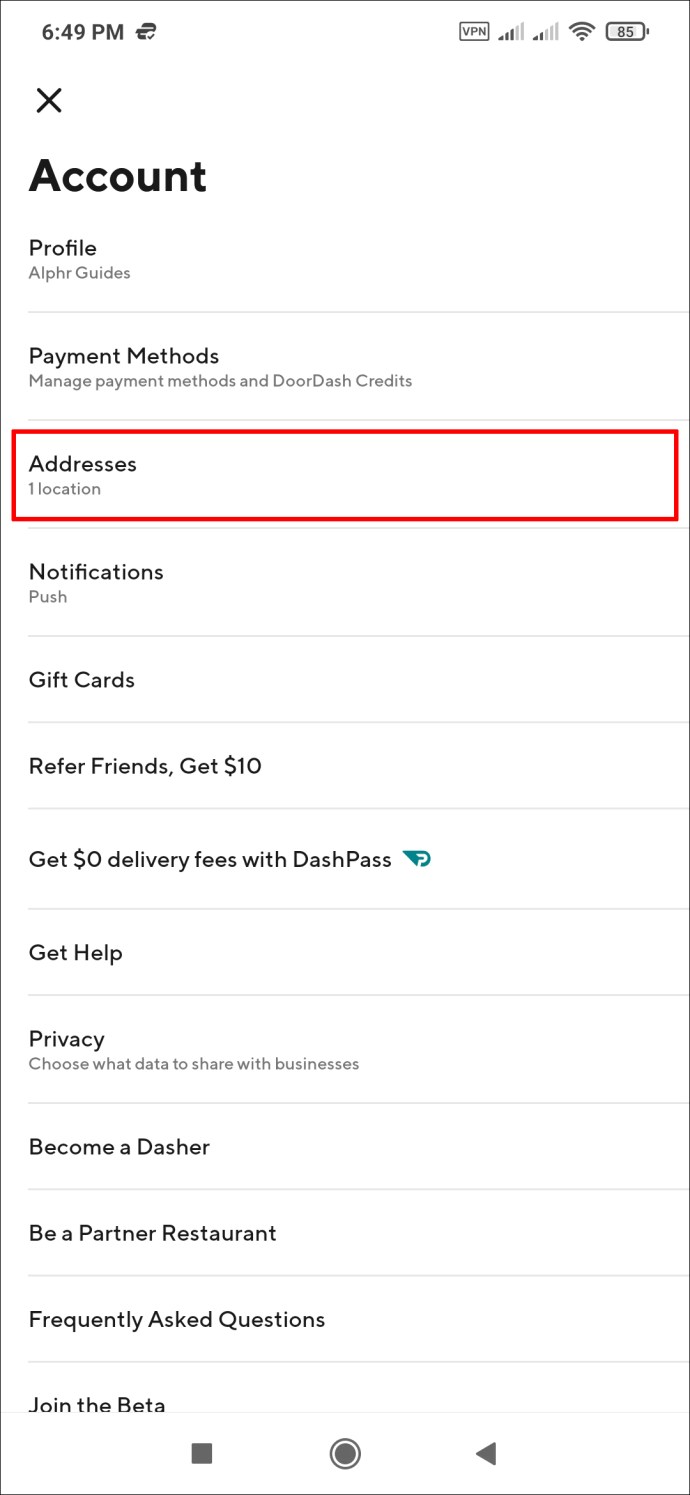
- 삭제하려는 주소 옆에 있는 연필 아이콘을 탭합니다.
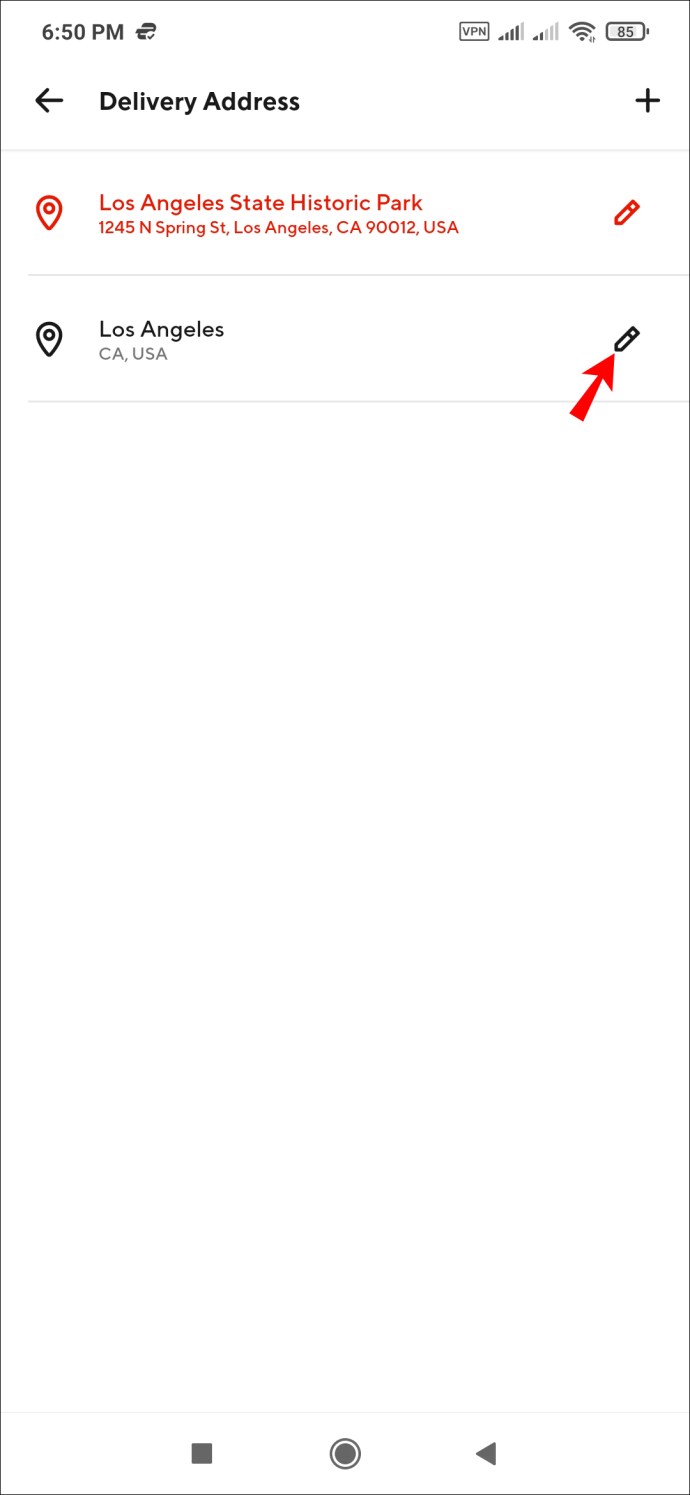
- 주소를 삭제하려면 오른쪽 상단의 휴지통 아이콘을 탭하세요.
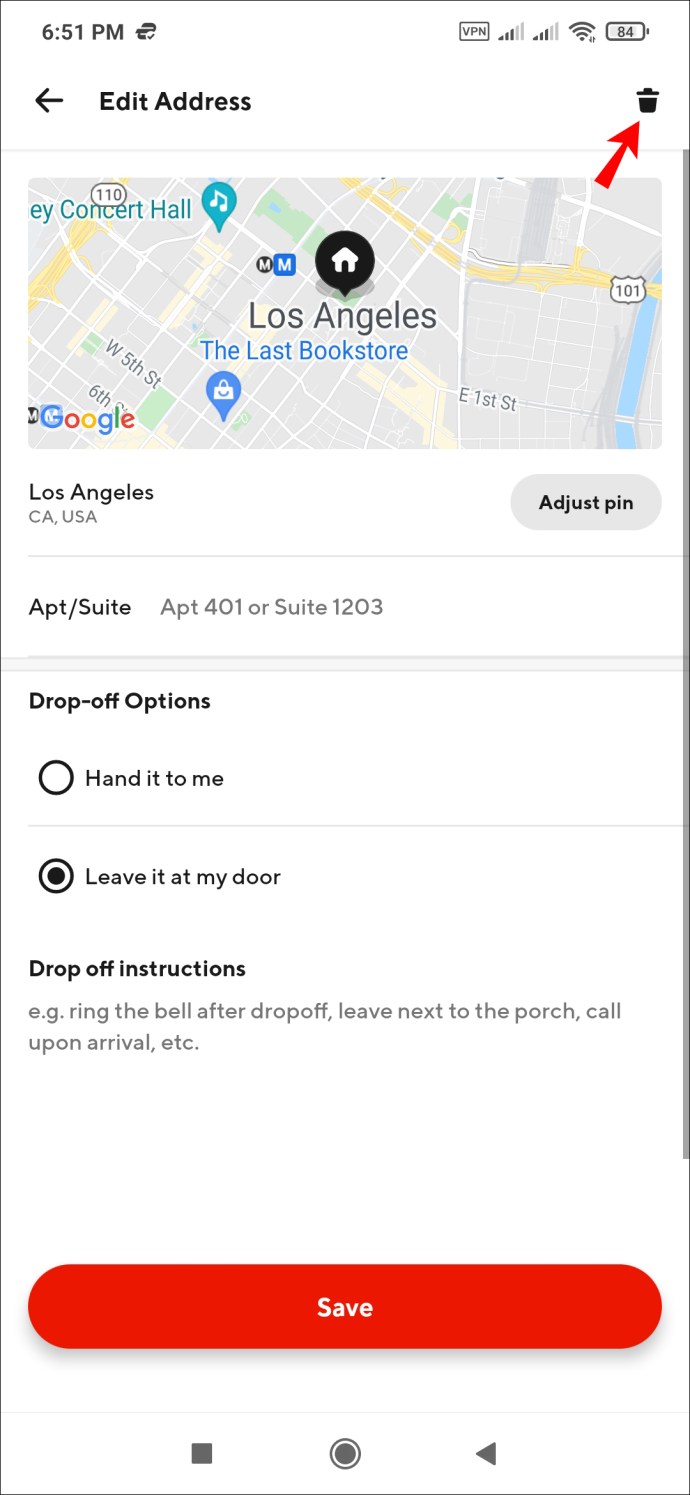
기본 주소인 경우 DoorDash에서 주소를 삭제할 수 없습니다. 다른 주소를 기본 배송 주소로 설정한 다음 다른 주소를 삭제하세요.
PC에서 DoorDash 주소를 변경하는 방법
DoorDash에는 모바일 버전만큼 기능적인 웹사이트 버전이 있습니다. 주소 설정을 사용자 정의하고, 새 주소를 추가하고, 기존 주소를 변경하고, 더 이상 필요하지 않은 항목을 제거할 수 있습니다.
따라서 PC에서 DoorDash를 사용 중이고 배송 주소에 문제가 있음을 알게 된 경우 저희가 해결해 드립니다.
PC를 사용하여 DoorDash에서 배송 주소를 변경하는 방법은 다음과 같습니다.
- doordash.com에서 계정에 로그인합니다.
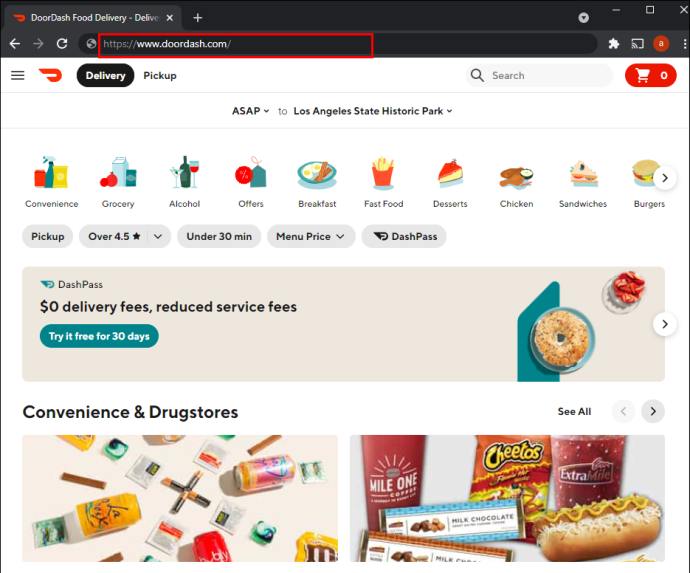
- 배송 주소를 변경하려면 목록에서 주소를 클릭하십시오. 새로운 기본 주소가 됩니다.
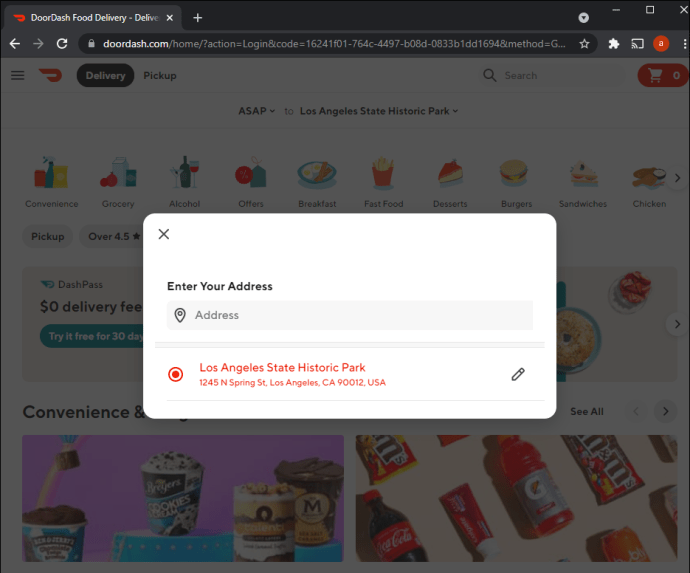
- 새 주소를 추가하려면 "새 주소 검색" 아래에 주소를 입력합니다.
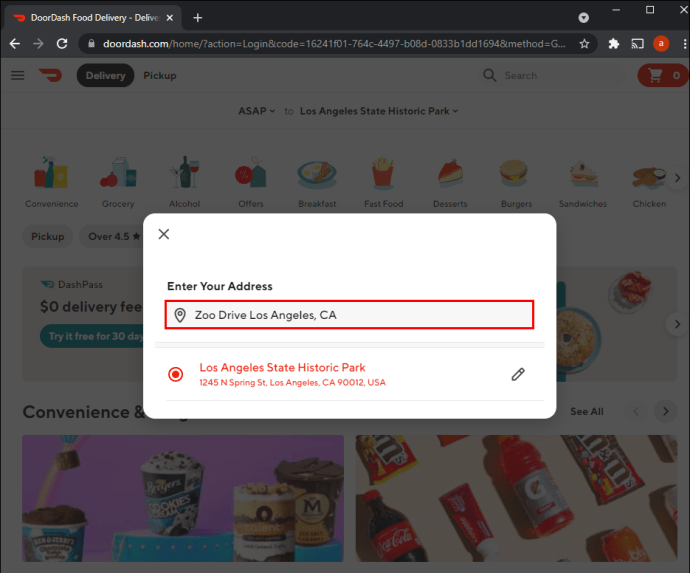
- 결과에서 주소를 클릭합니다.
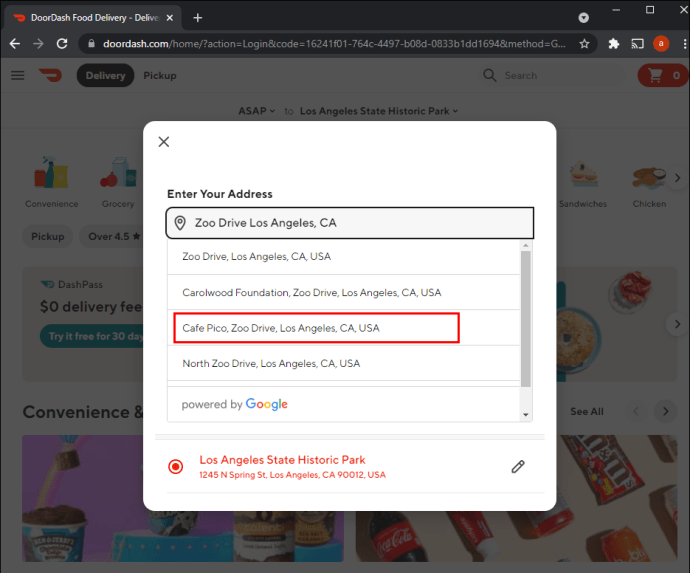
- 아파트 번호와 중요한 배송 지침을 추가하십시오.
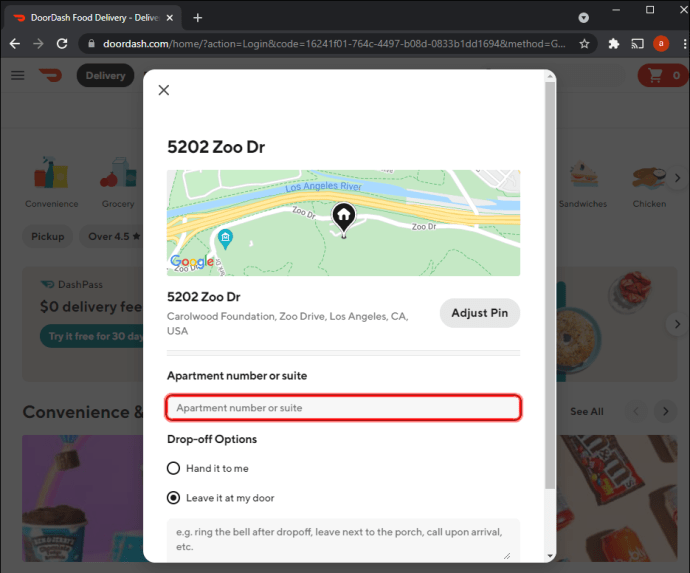
- "저장"을 선택하여 완료합니다.
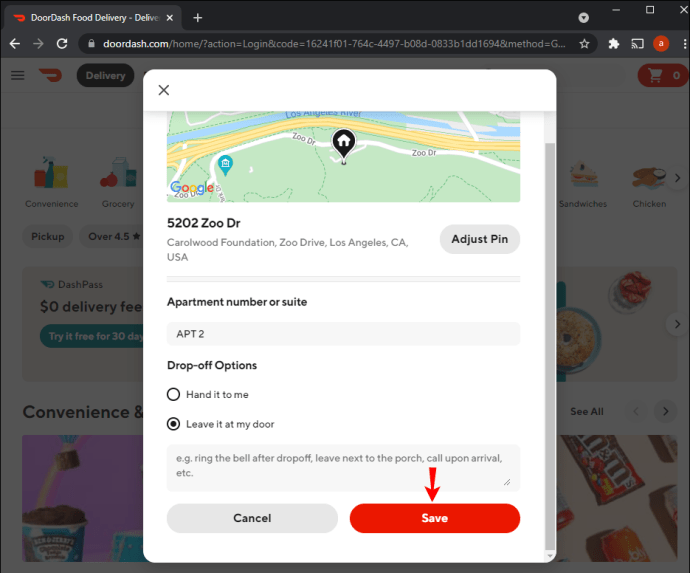
새 주소가 자동으로 기본 배송 주소가 됩니다.
기존 주소를 변경하거나 새로운 배송 지침을 추가하려면 해당 주소를 삭제하고 새 주소를 추가해야 합니다.
PC의 DoorDash에서 주소를 삭제하는 방법은 다음과 같습니다.
- DoorDash 계정의 주소 목록으로 이동합니다.
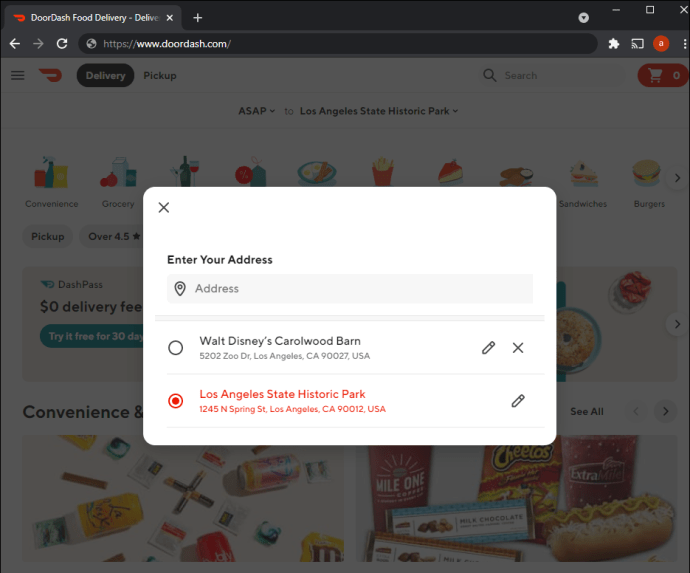
- 해당 주소 옆에 있는 "X" 버튼을 선택합니다.
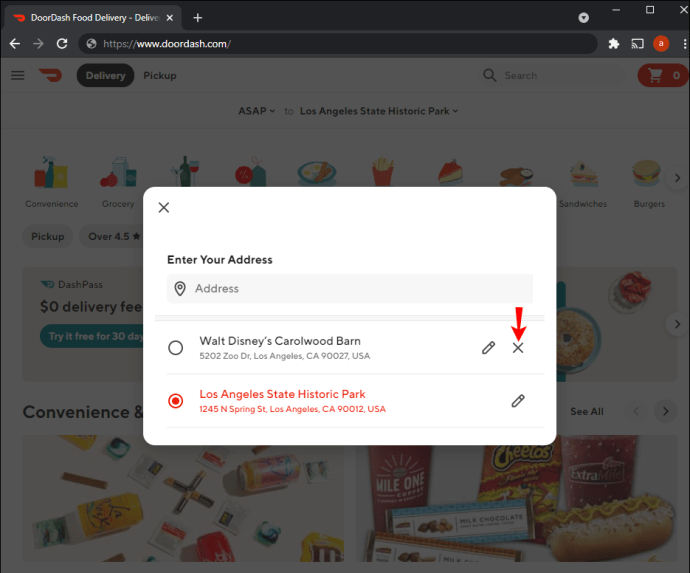
그러나 DoorDash는 사용자가 계정에서 기본 주소를 삭제할 수 없습니다. 기본 주소를 삭제하려면 다른 주소를 기본값으로 설정한 다음 이전 주소를 삭제해야 합니다.
추가 FAQ
주문 후 배송 주소를 변경할 수 있나요?
직장에서 배가 고파서 DoorDash를 주문했지만 실수로 집 주소로 발송했다는 것을 깨달았을 수도 있습니다. 다행히 DoorDash는 이러한 유형의 상황을 예견했습니다.
DoorDash 앱을 사용하면 사용자가 주문을 하면 배송 주소를 변경할 수 있습니다. 이렇게 하려면 아래 단계를 따르세요.
1. 주문 추적 화면으로 이동하여 해당 주문을 찾습니다.
2. "주소 변경" 탭을 클릭합니다.
3. 저장된 주소 목록에서 주소를 선택하세요.
메모: 새 배송 주소가 목록에서 회색으로 표시될 수 있습니다. 이런 일이 발생하면 해당 레스토랑이 해당 지역에서 배달을 하지 않는다는 의미입니다. 모든 DoorDash 고객은 빠른 배송을 위해 배송 범위를 설정하며 때로는 모든 레스토랑이 이 변경 사항을 수용할 수 있는 것은 아닙니다.
주소를 저장된 목록이 아닌 새 주소로 변경하려면 저장된 주소 목록 아래의 "주소 입력"을 눌러 주소를 입력하세요. 그러나 이 기능은 DoorDash 모바일 앱에서만 사용할 수 있습니다.
대부분의 Dasher는 배송 프로세스가 시작되면 배송 주소를 변경하는 것을 권장하지 않습니다. 이 변경으로 인해 배송 시간이 크게 늘어날 가능성이 높으며 모든 Dasher가 이에 대한 알림을 즉시 받는 것은 아닙니다. 문제가 발생하지 않도록 주문하기 전에 배송 주소를 다시 확인하십시오.
간편해진 DoorDash 주소 변경
DoorDash는 훌륭한 앱입니다. 사용자가 여러 주소를 추가할 수 있을 뿐만 아니라 배달이 시작되면 주소를 변경할 수도 있습니다. 권장하지는 않지만 정직한 배송 실수를 했어도 음식을 받을 수 있다는 점을 알아두는 것이 좋습니다.
이 문서는 PC 또는 모바일 장치에서 DoorDash에서 주소를 변경하는 자세한 단계를 제공했습니다. 주소를 추가, 편집 또는 제거하려면 "주소" 탭에서 정보를 조정하기만 하면 됩니다. 주제와 관련하여 추가 질문이 있는 경우 아래에 의견을 남겨주세요.